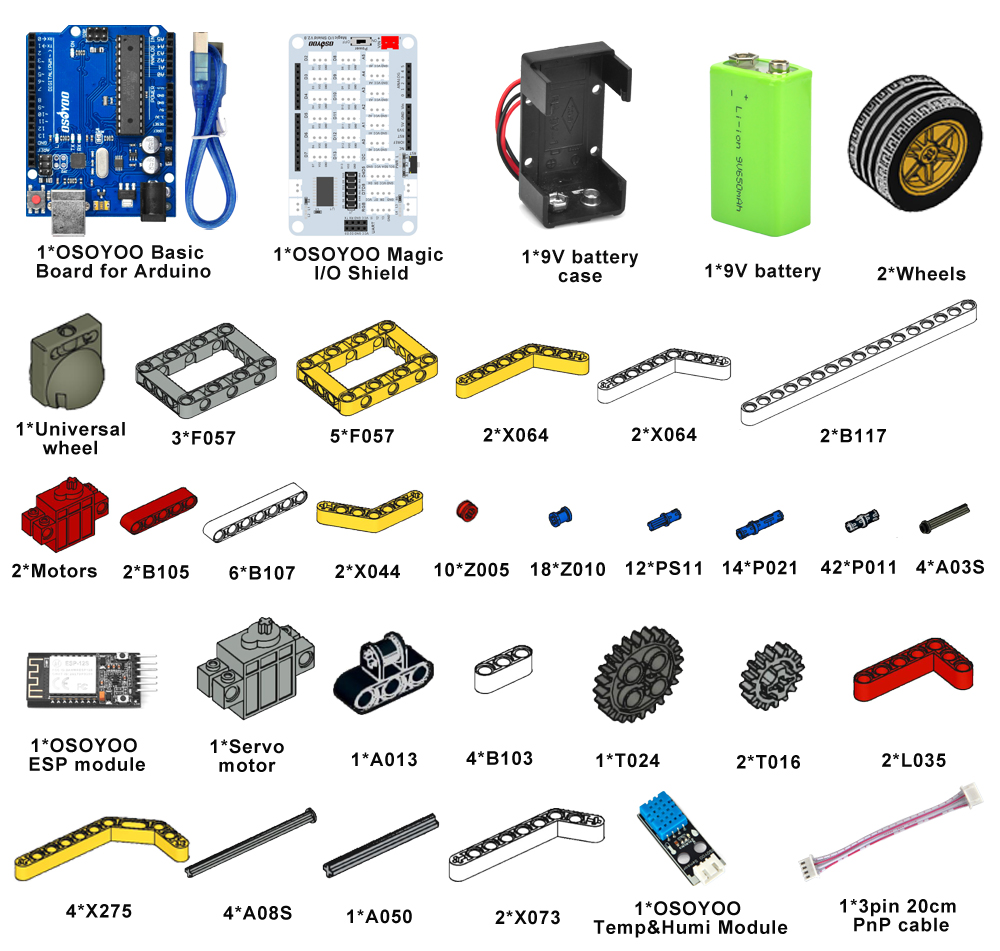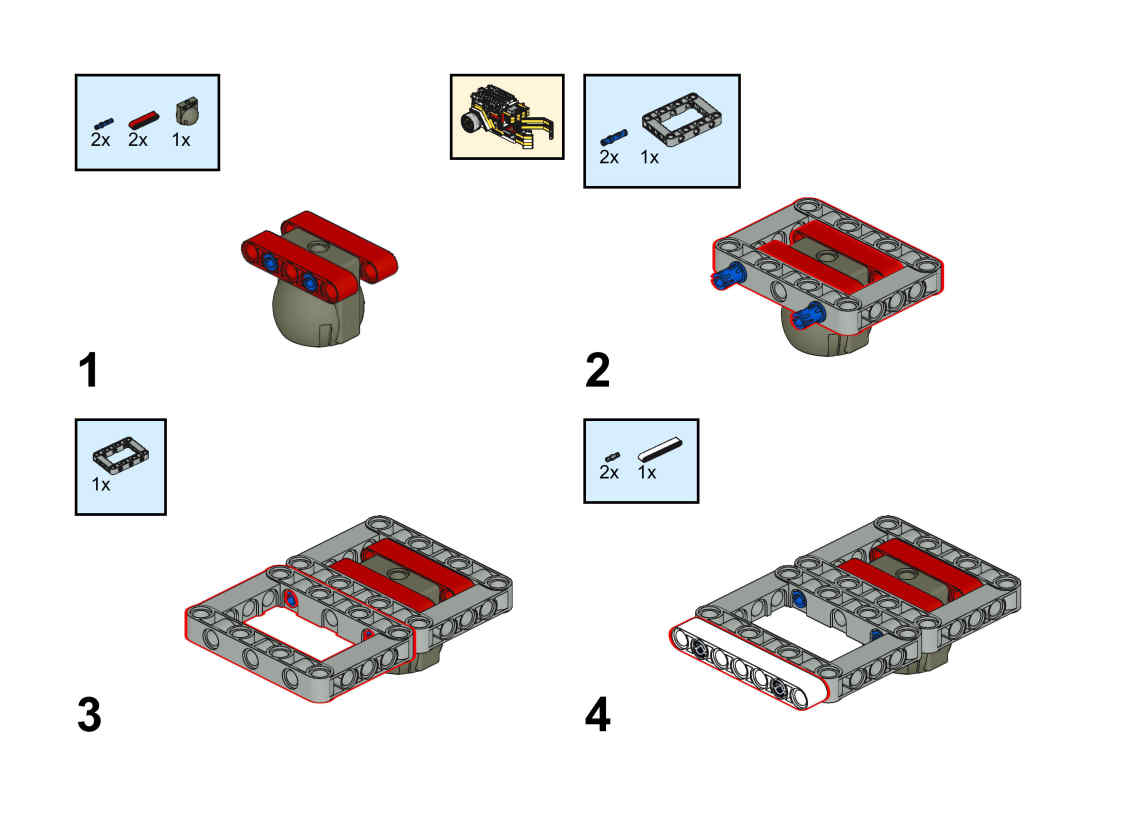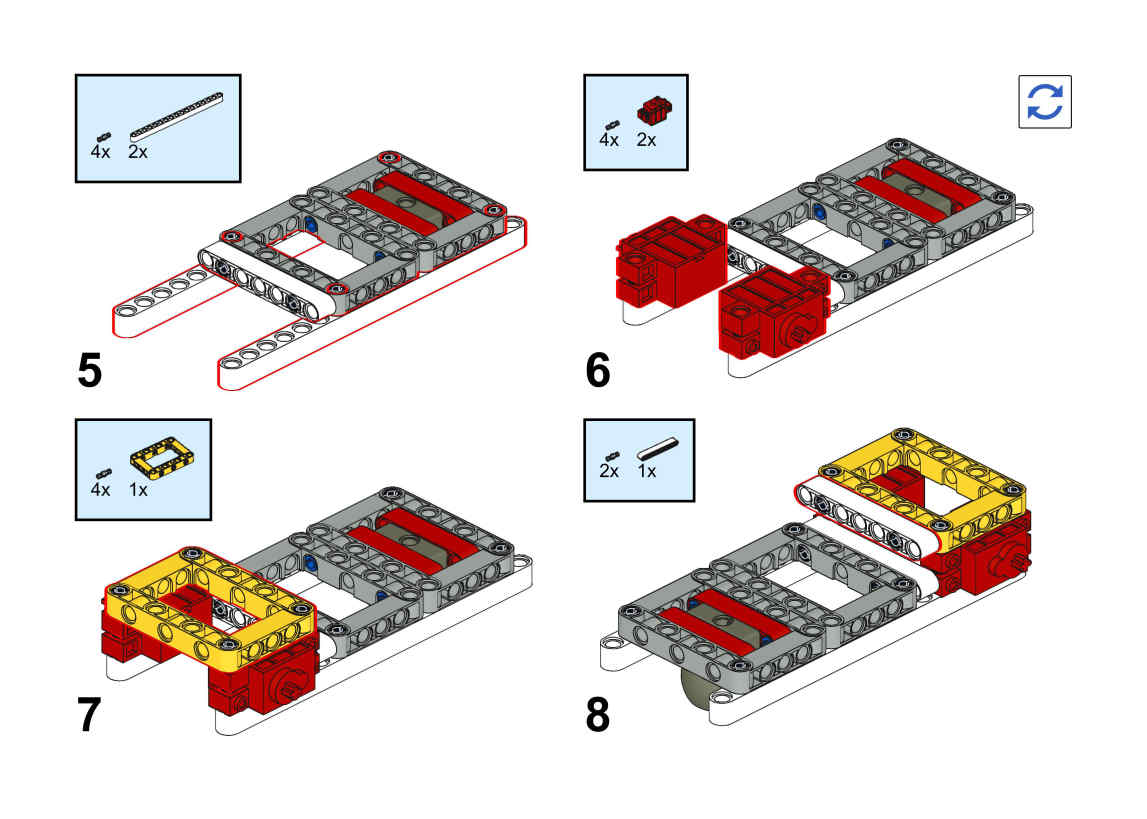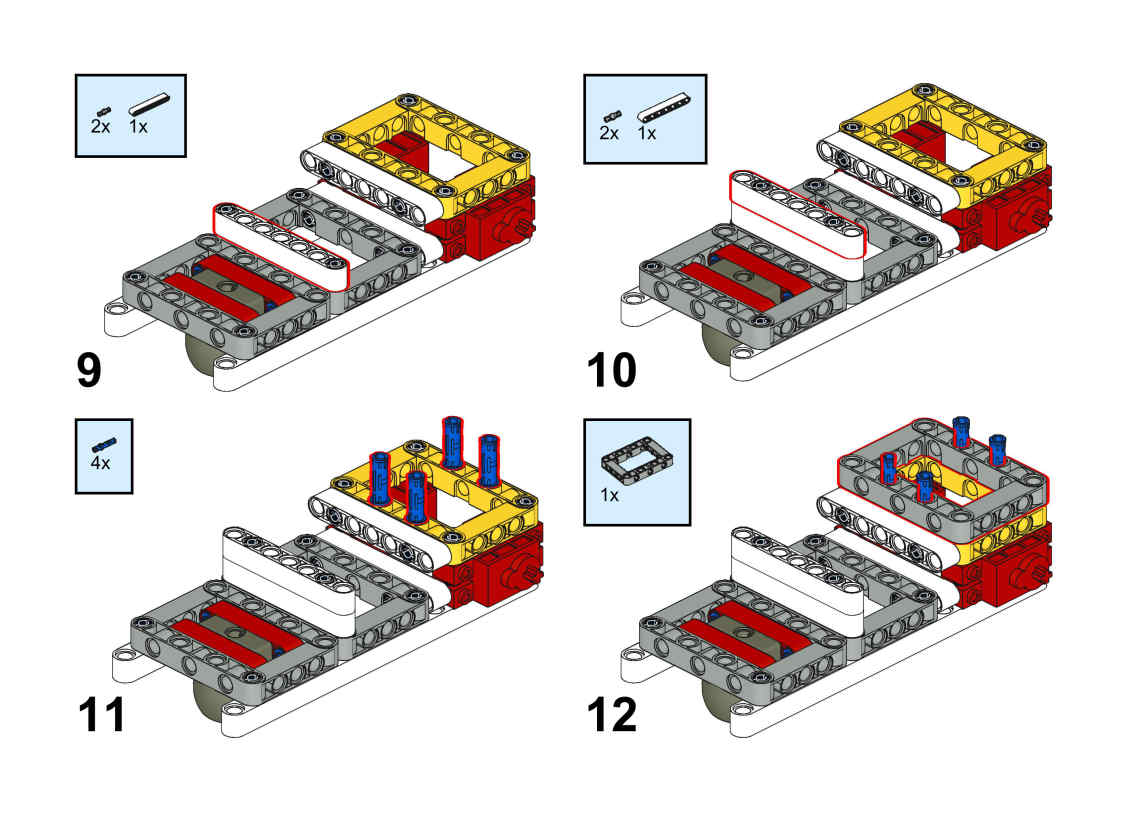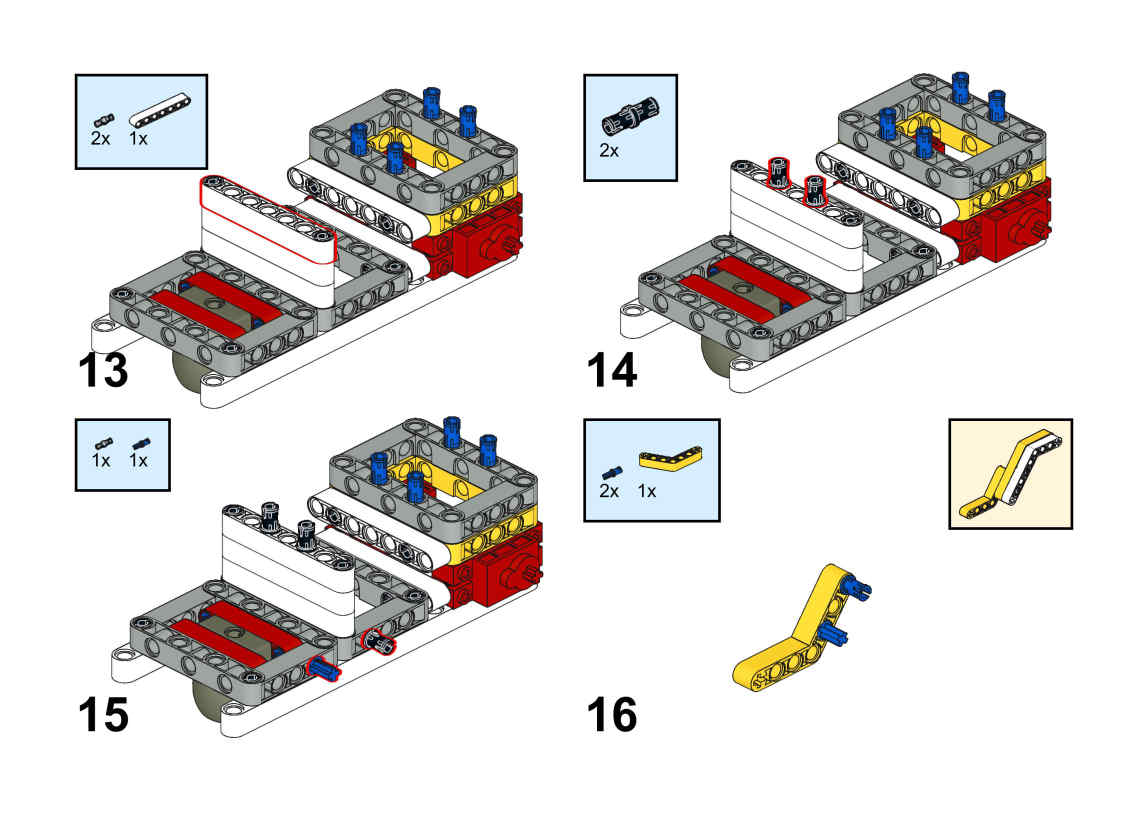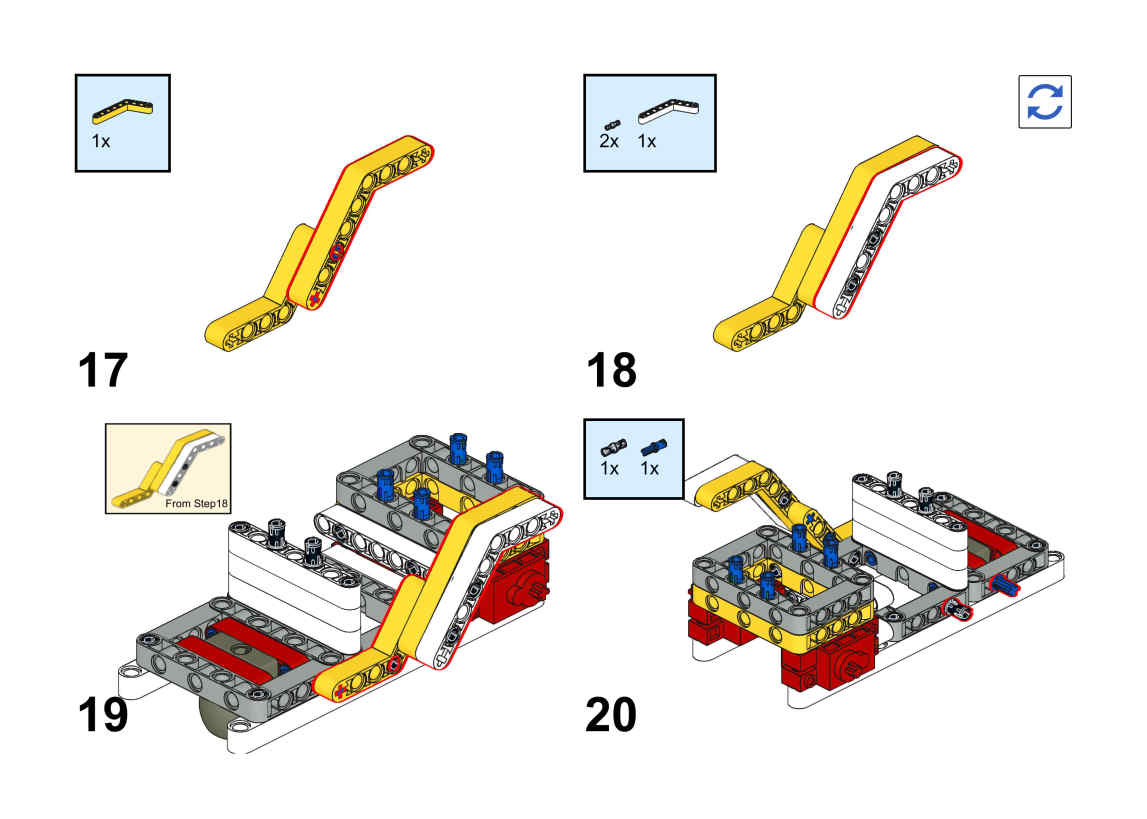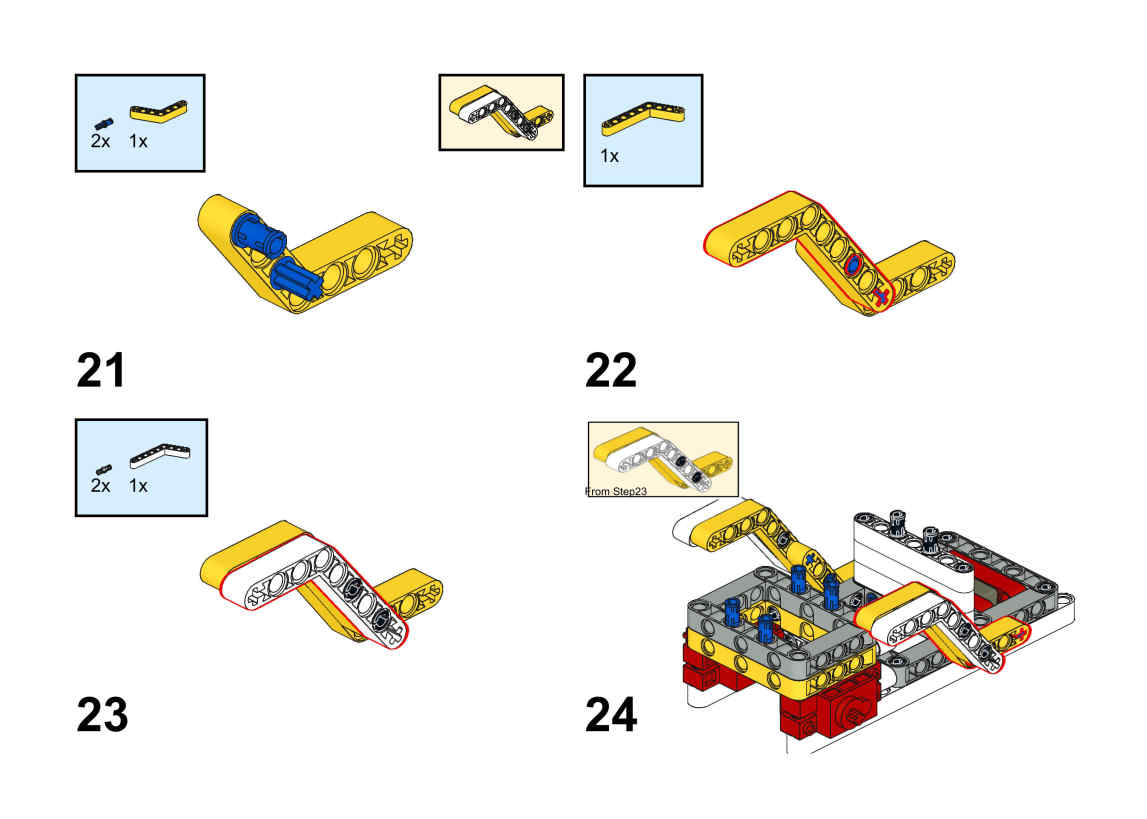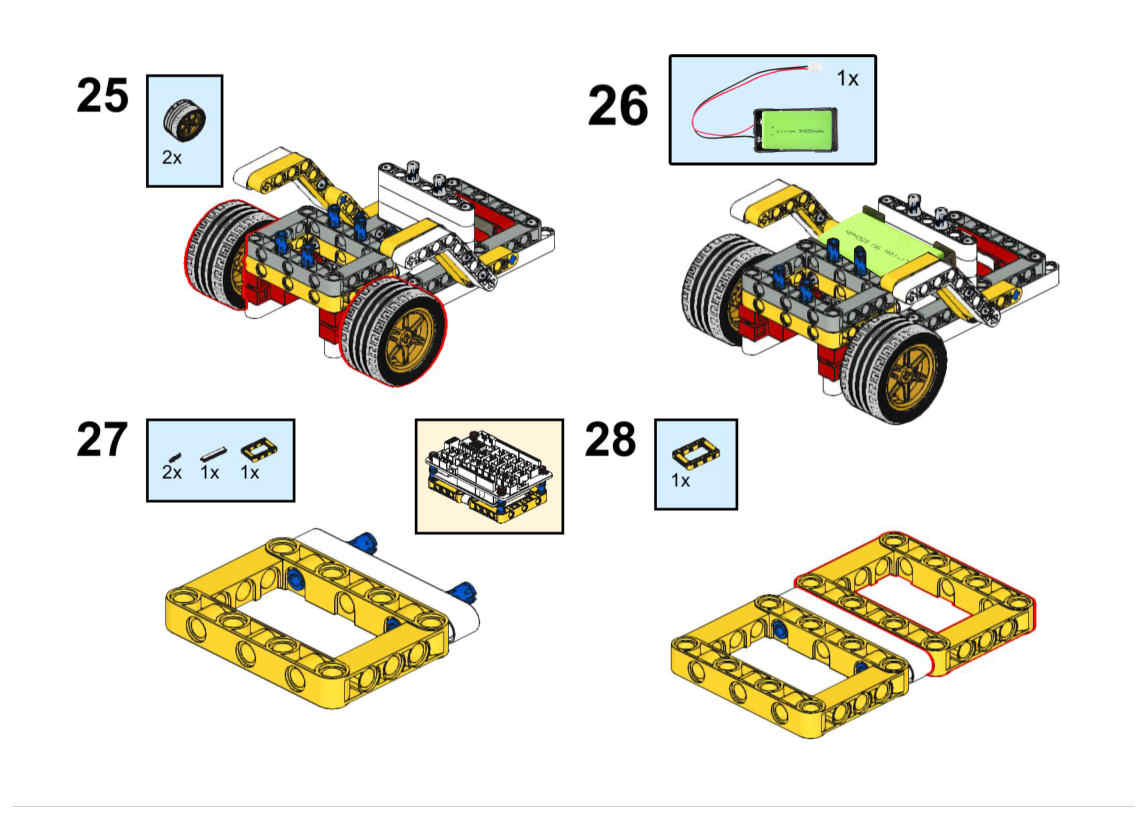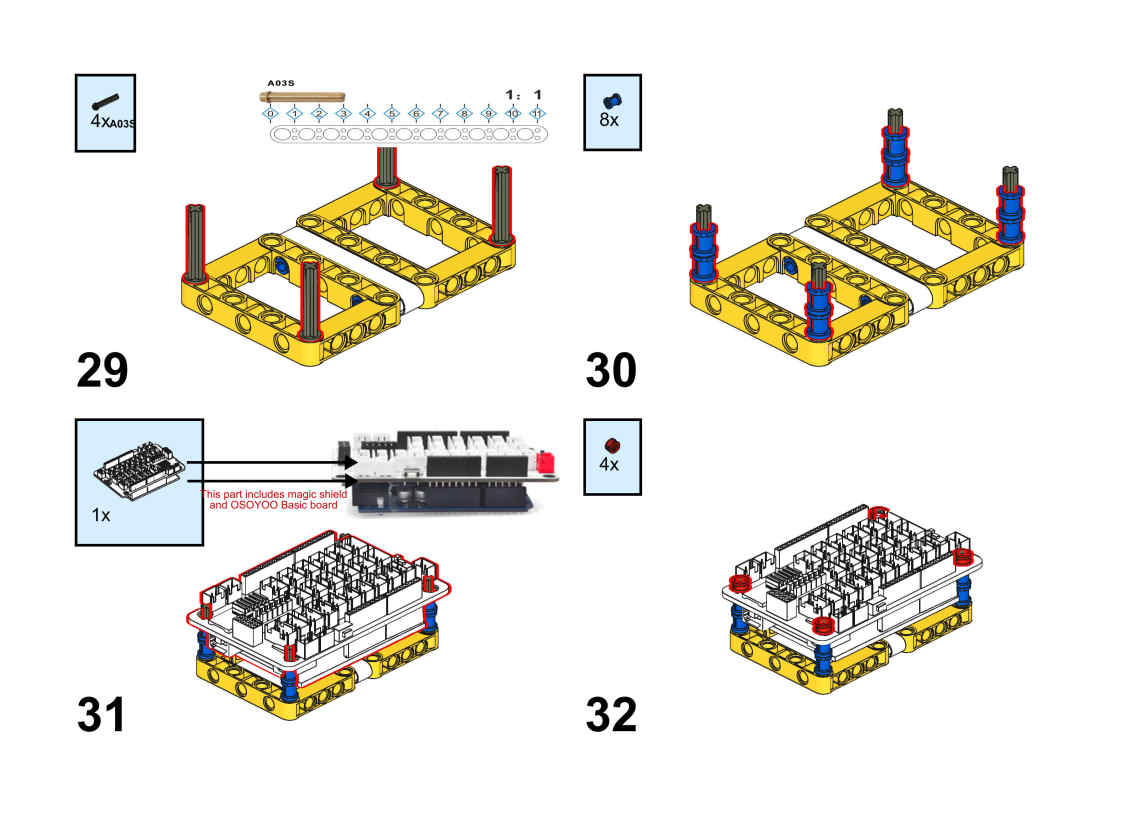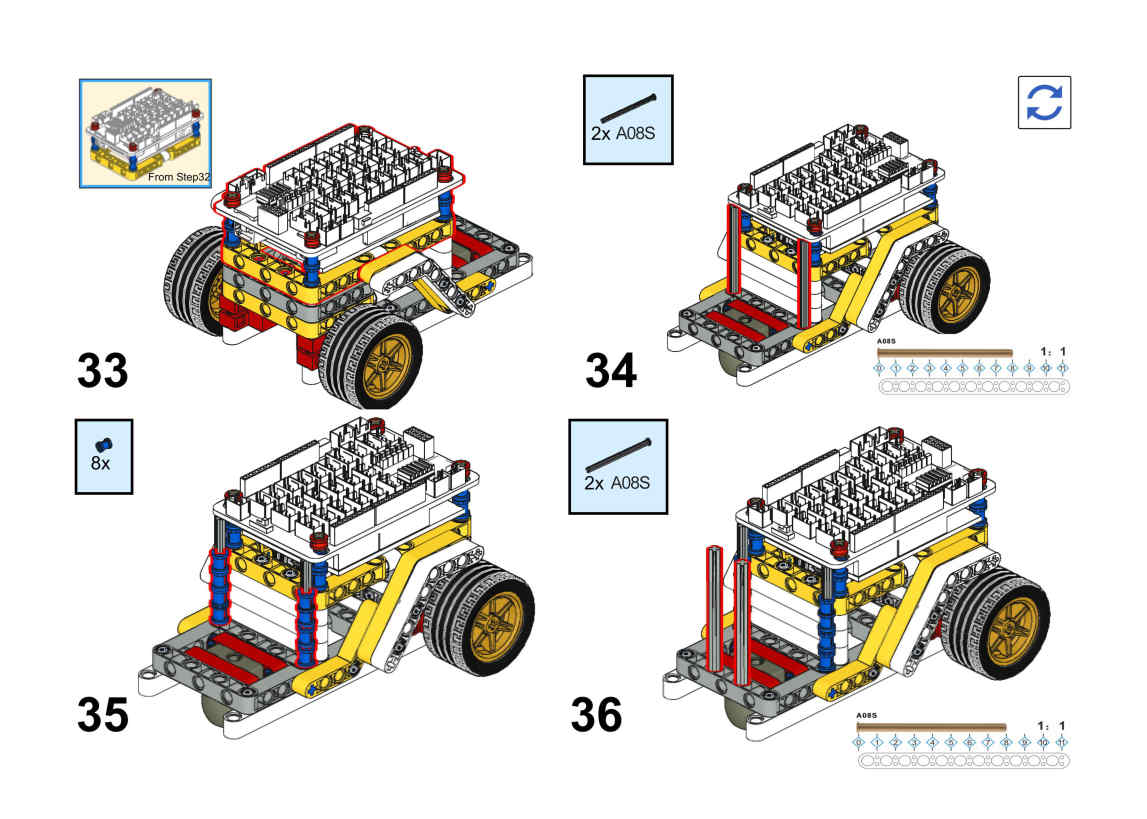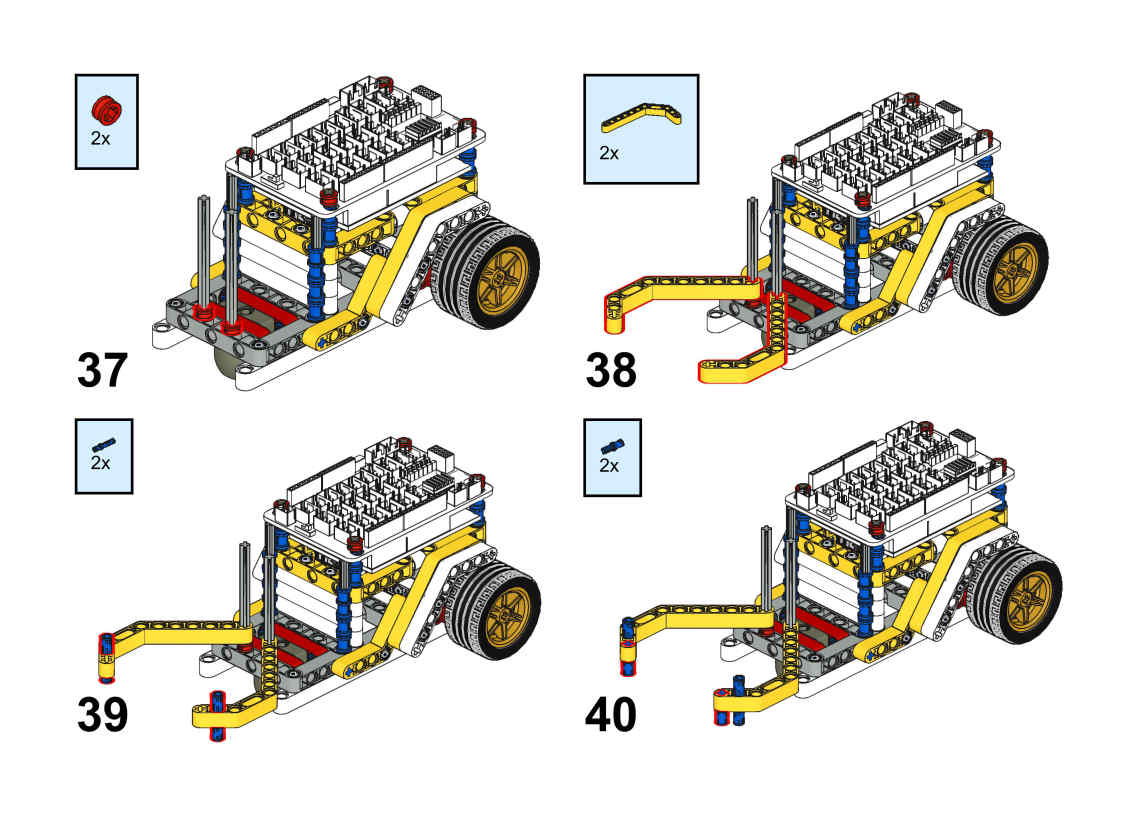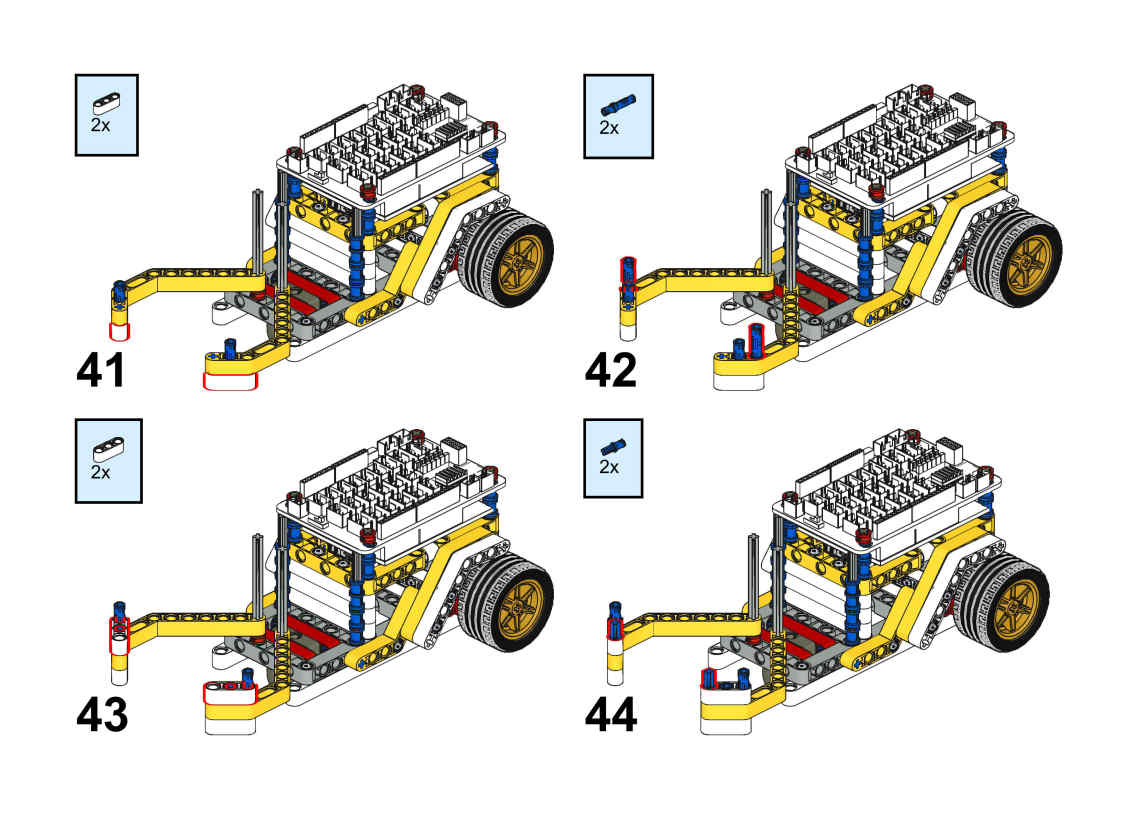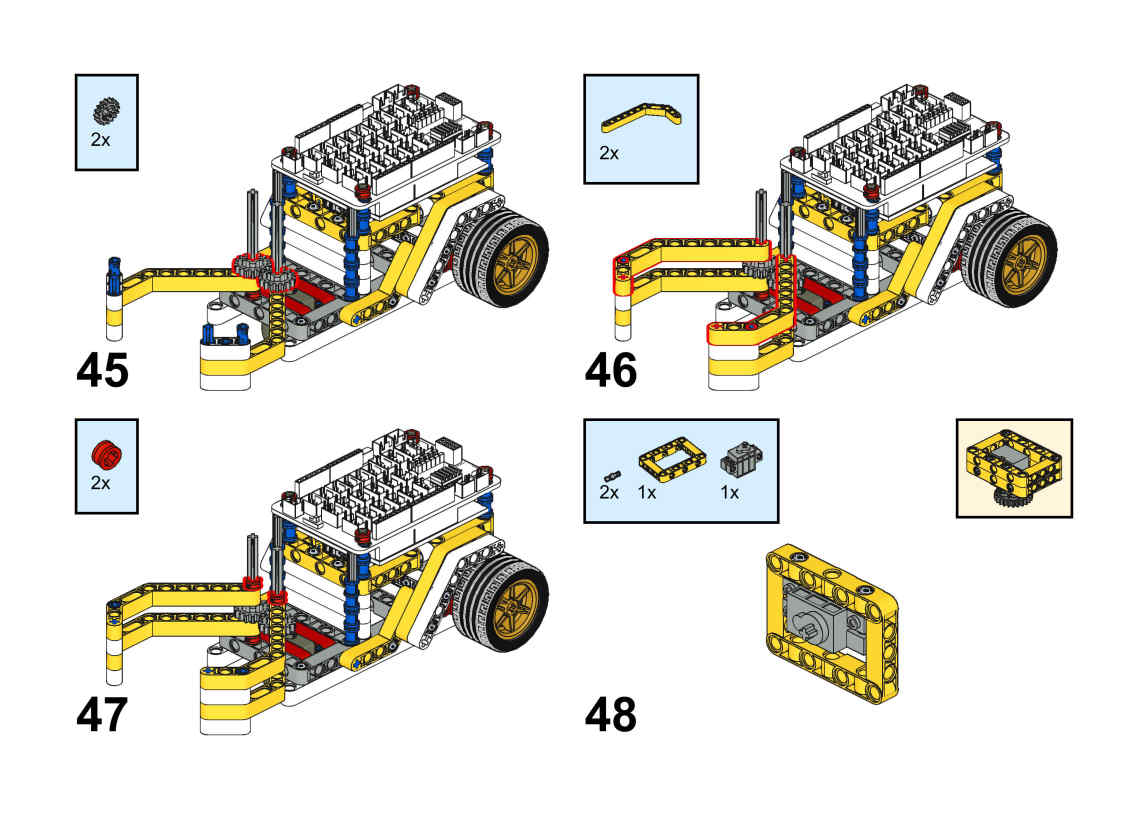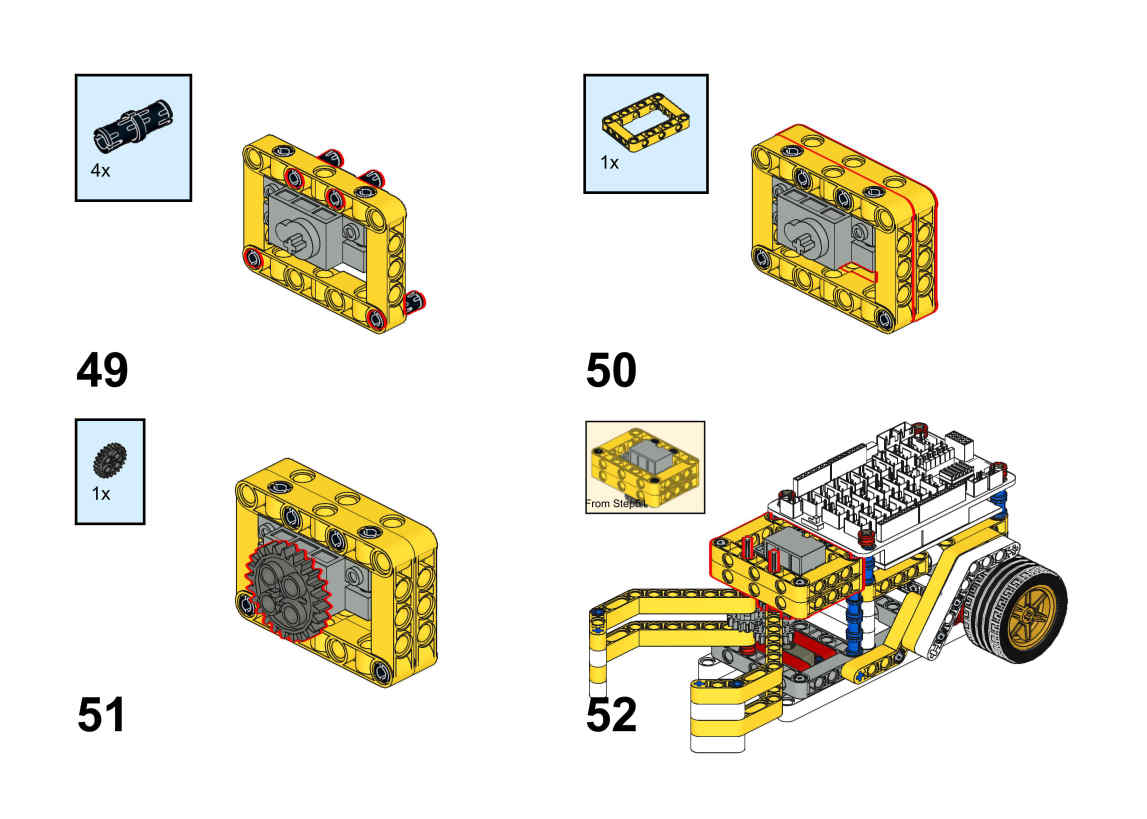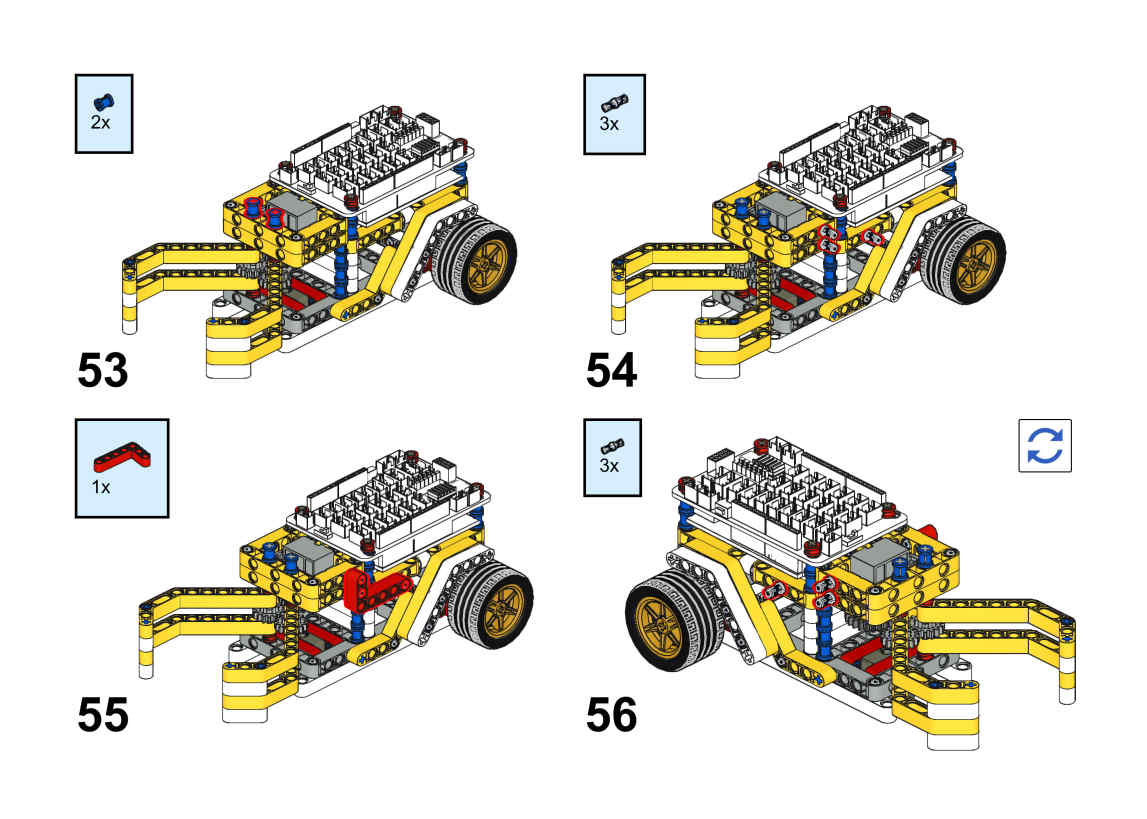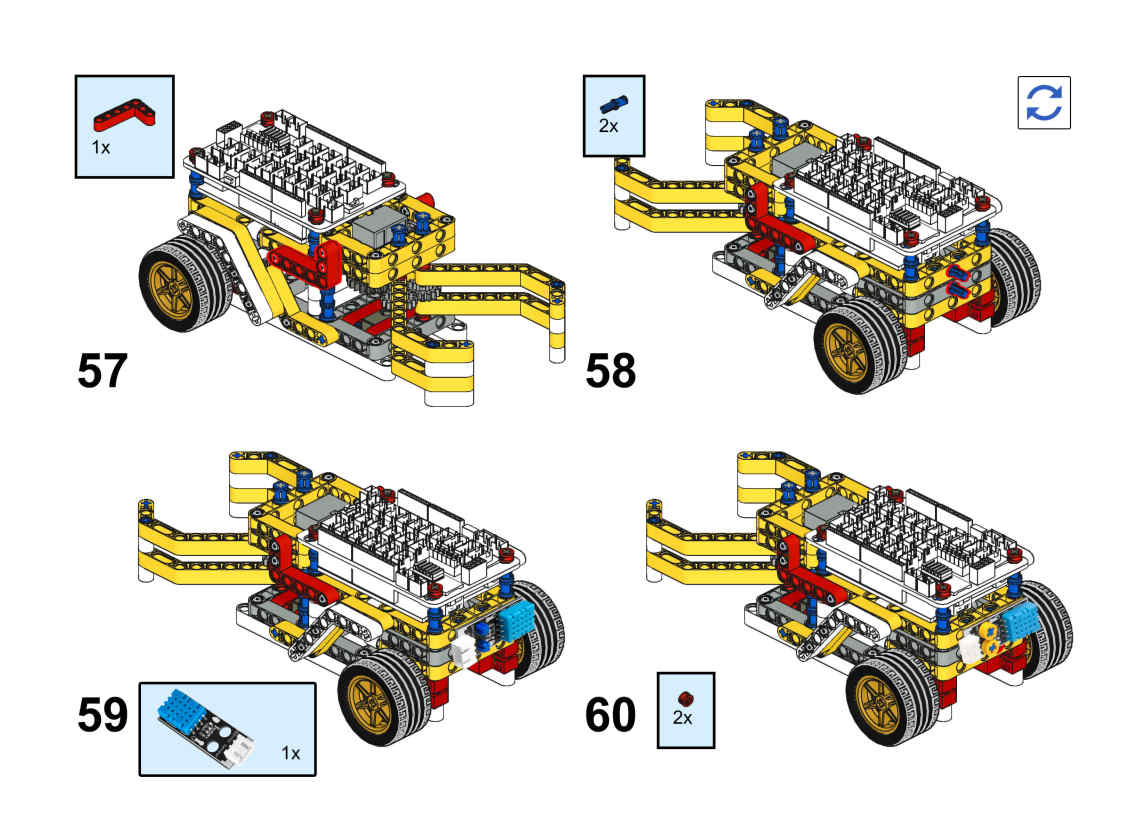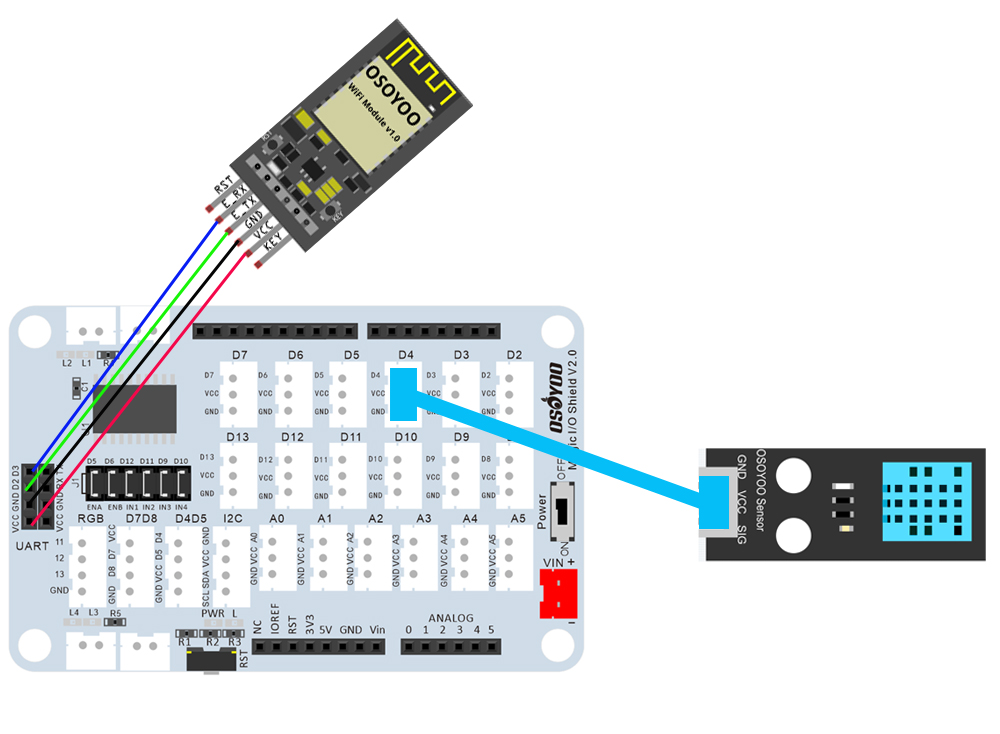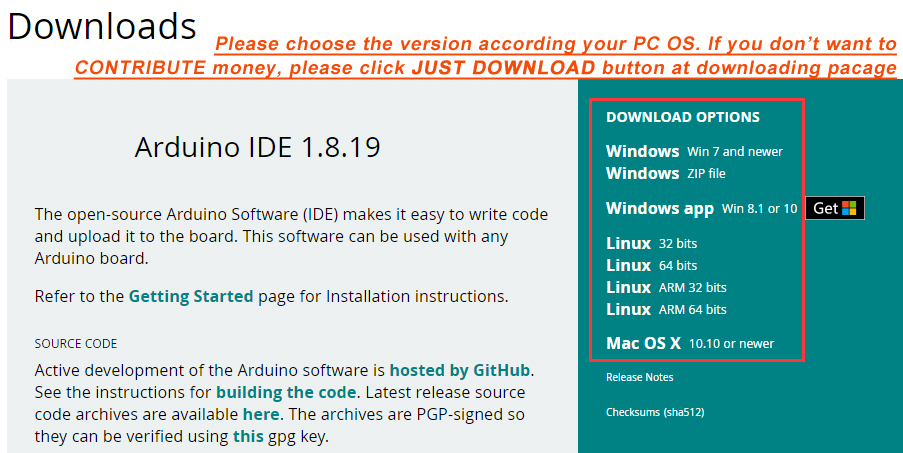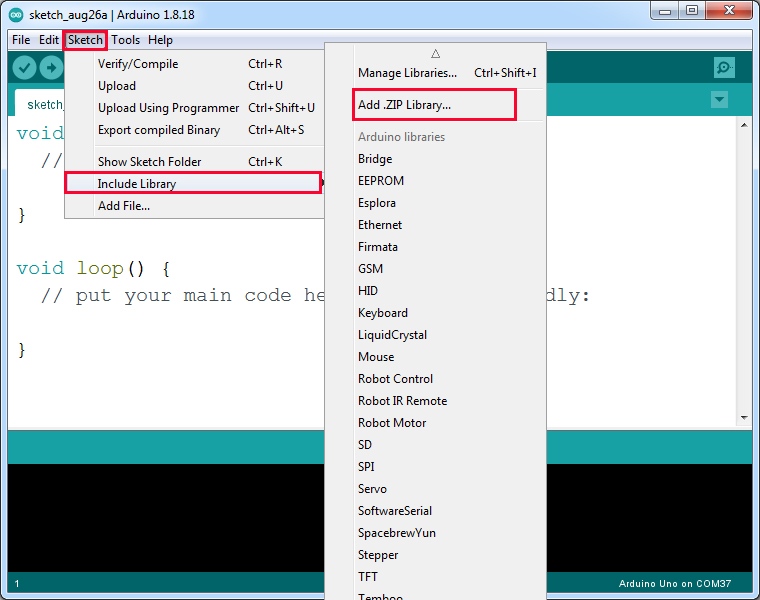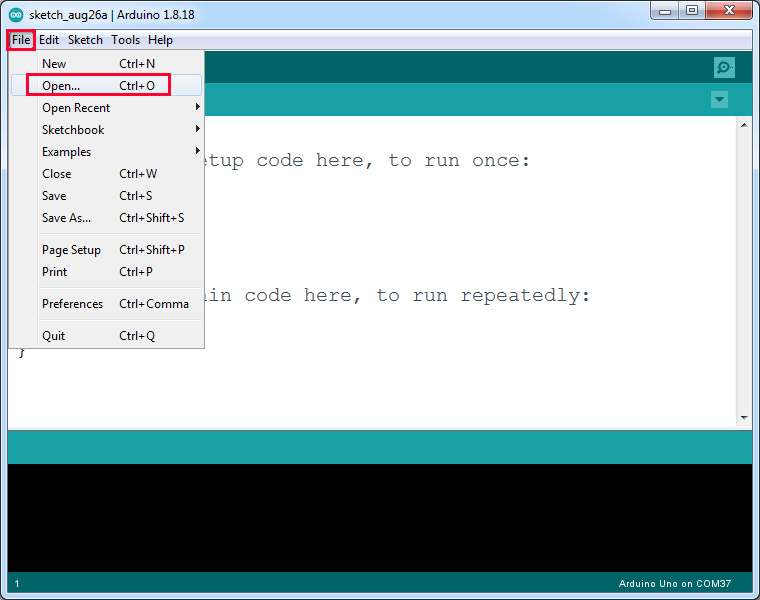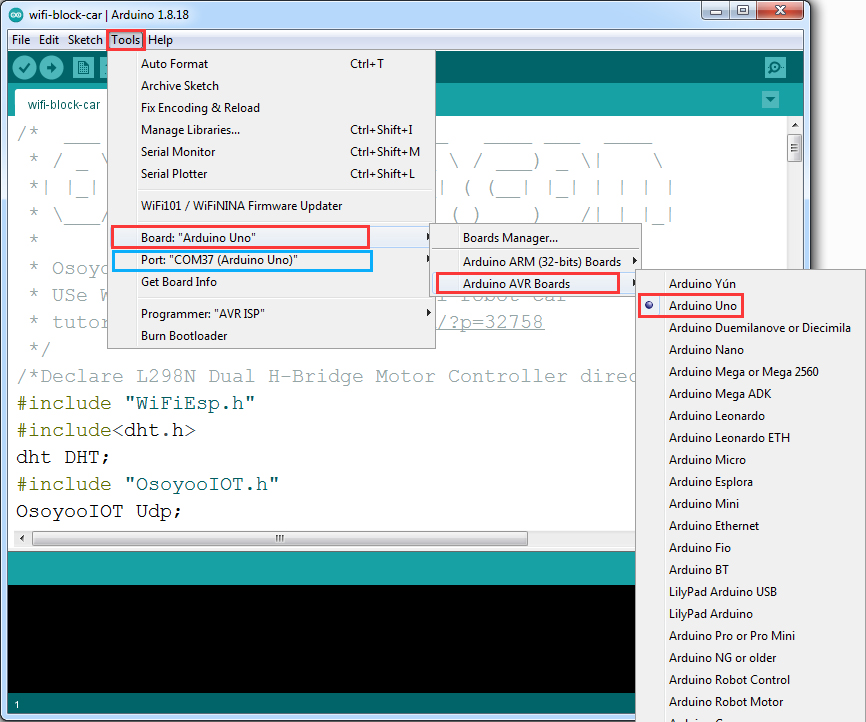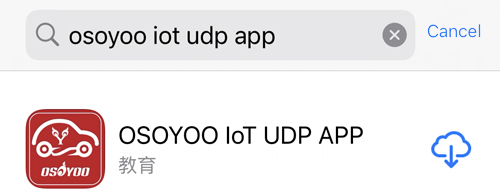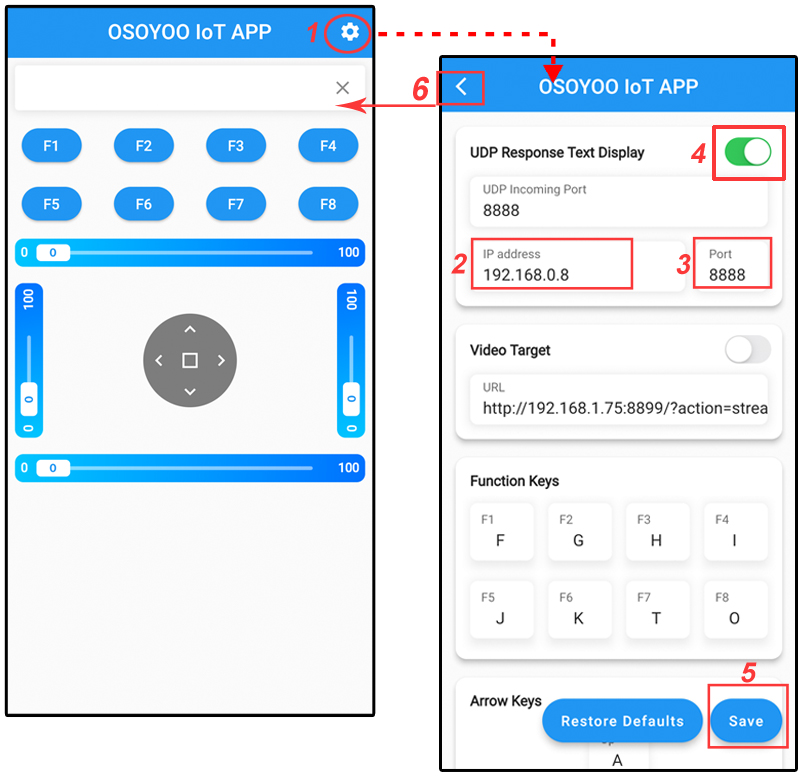| OSOYOOから購入 |
Buy from US |
Buy from UK |
Buy from DE |
Buy from IT |
Buy from FR |
Buy from ES |
Amazon日本~ |
 |
 |
 |
 |
 |
 |
 |
 |

このプロジェクトでは、ロボットカーをWIFIに接続し、APPを使用してインターネット経由で車を制御します。これは典型的なモノのインターネット(IoT)アプリケーションです。スマホのAPPが車の動きをコントロールし、温湿度センサーモジュールが温度と湿度をスマホに送ります。


このプロジェクトを完成させるために、以下の部品をご用意ください。
注意
1.ビルディングブロックの色は、実際の製品に従うものとし、使用には影響しません。
2. すべてのosoyoo製品はarduinoと完全に互換性のあるサードパーティボードです。
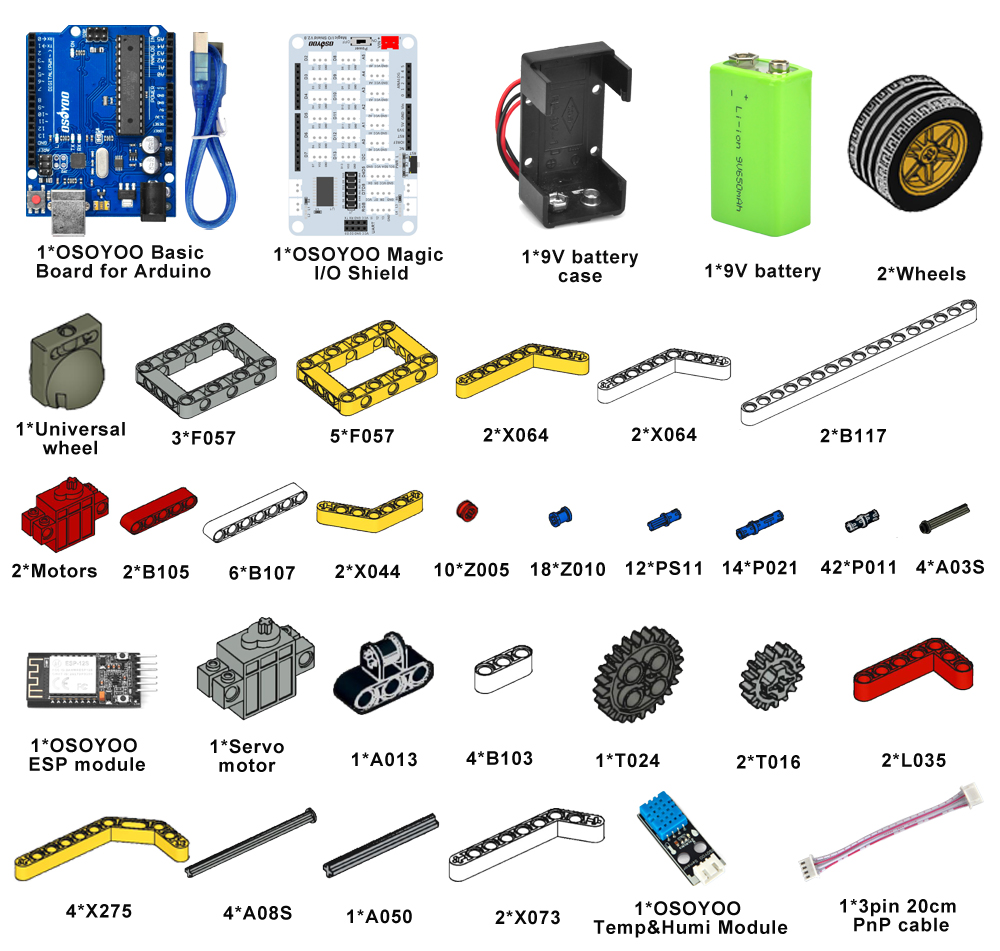

ブロックを使ってロボットを組み立てる前に、OSOYOO Magic I/Oシールドの下にOSOYOO Arduino用ベーシックボードを以下のように取り付けてください(注意:I/Oシールドのピンをベーシックボードのポートに合わせてから、シールドをボードにしっかりと押し付けてください)。

このロボットカーを組み立てるには、組み立て手順に従ってください。明確な組み立て手順のPDFを入手したい場合は
ownload from https://osoyoo.com/picture/Building_Robot_Car/lesson7/lesson7.pdfからダウンロードしてください。
注意: レッスン6でロボットカーを組み立てた方 は、このPDFのステップ58まで読み飛ばしてください。
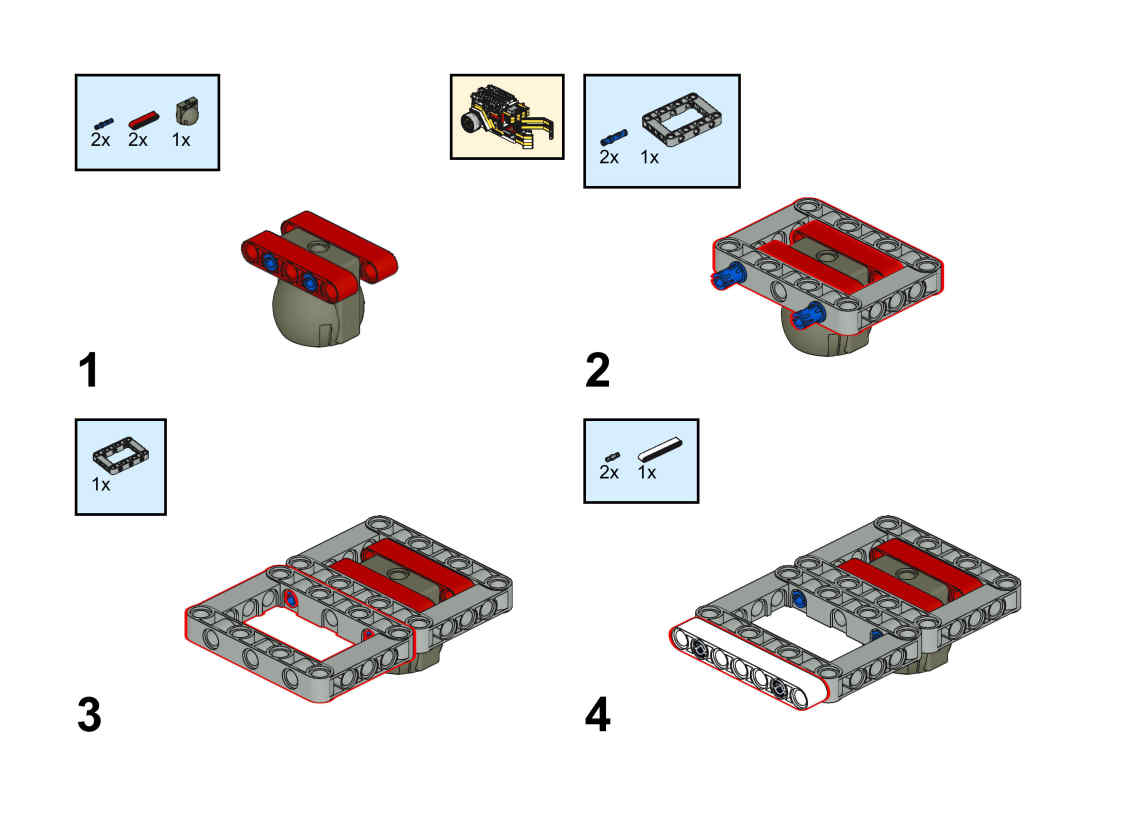
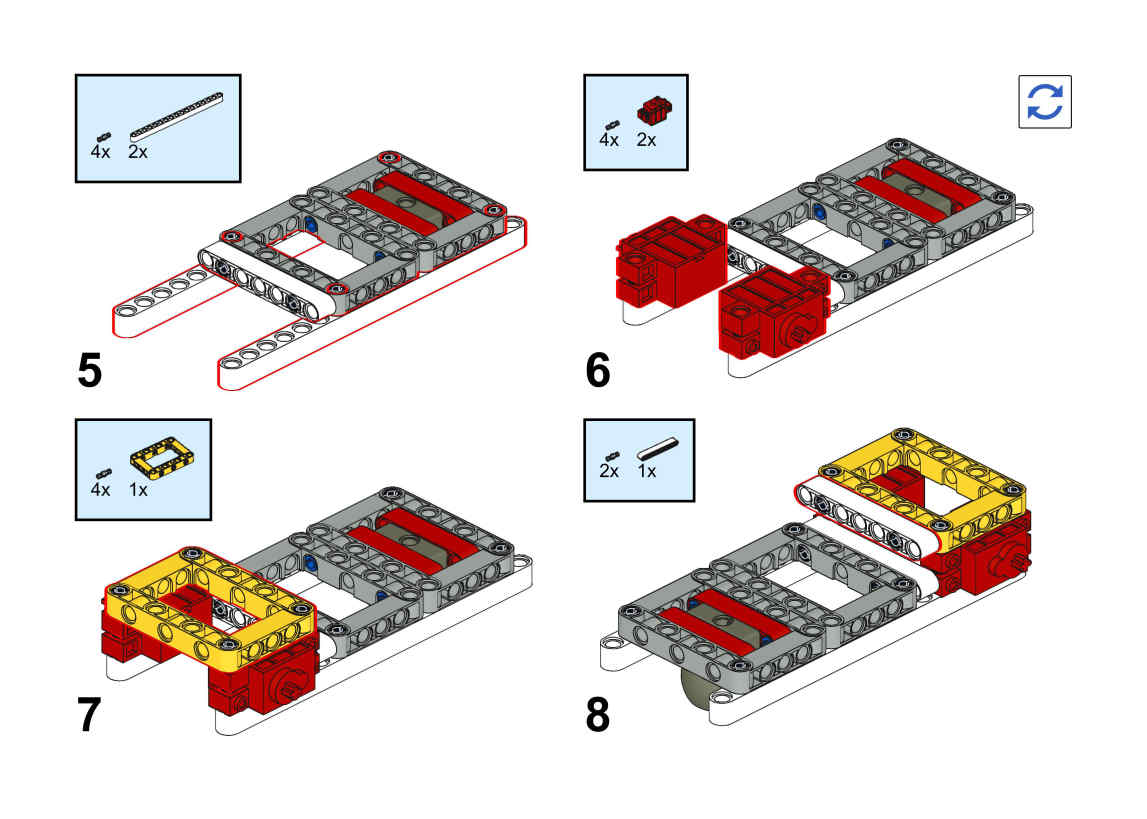
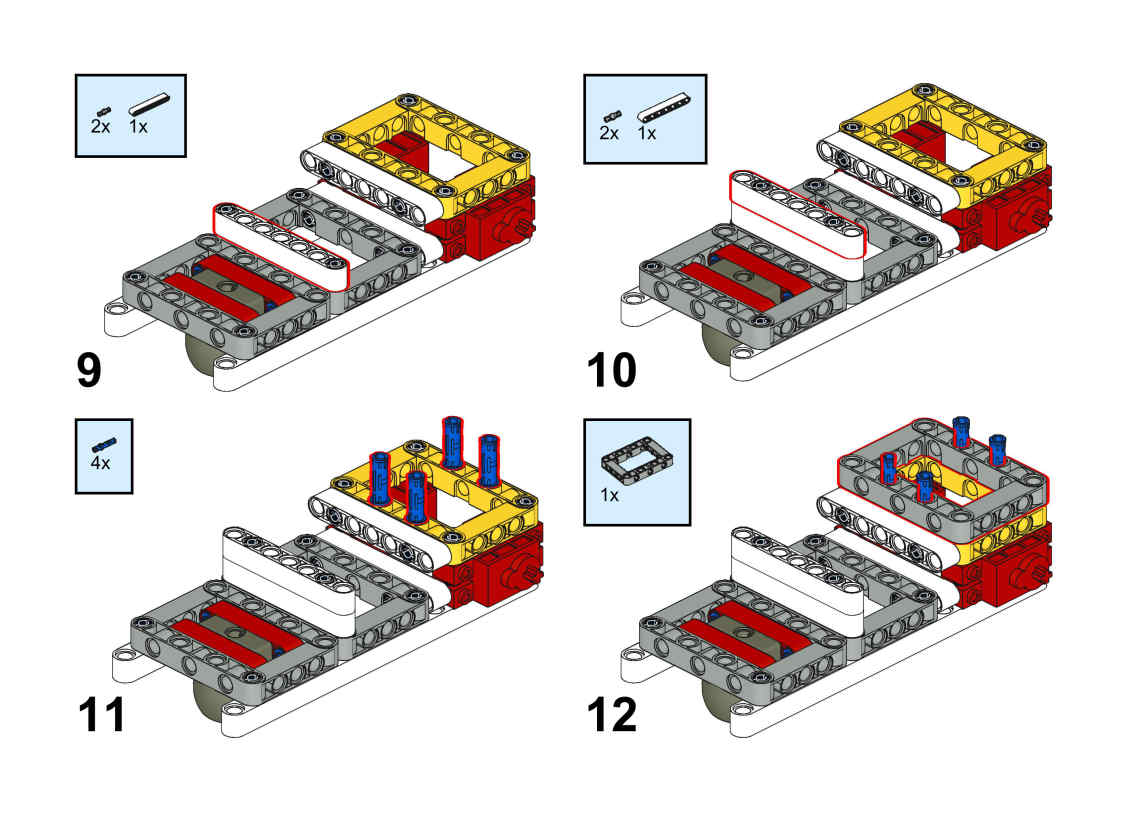
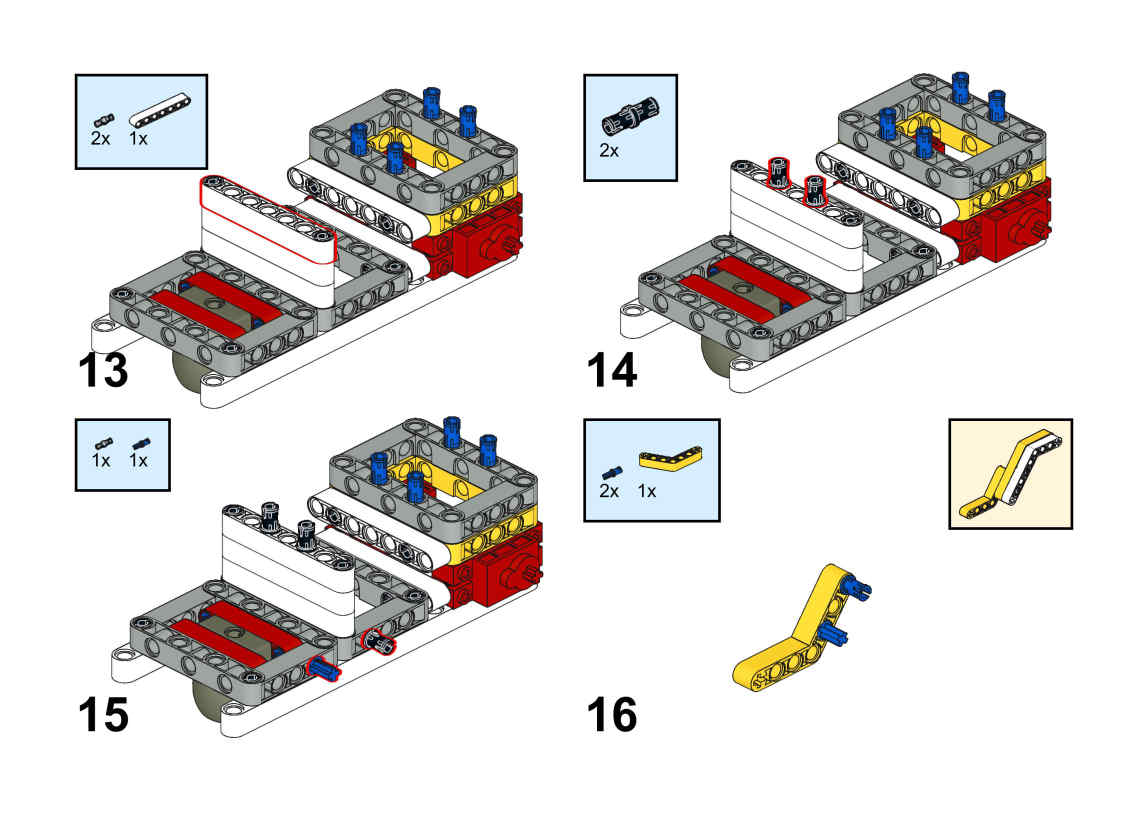
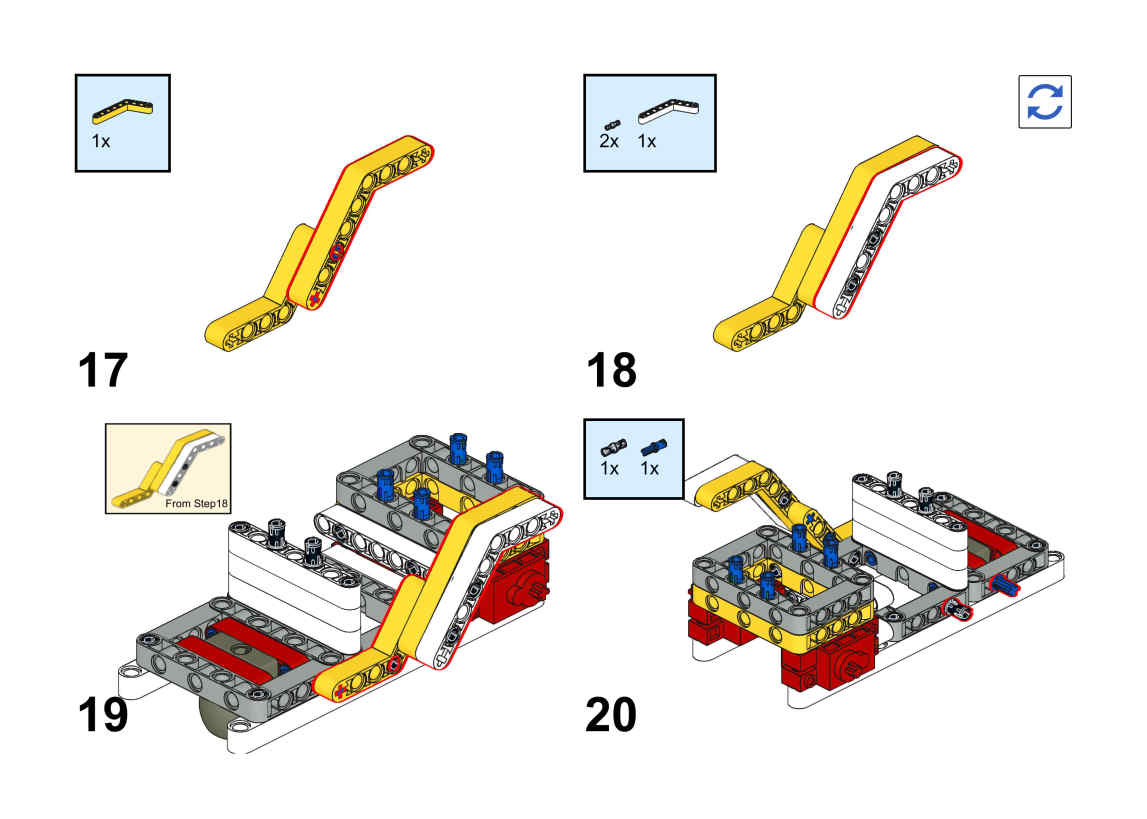
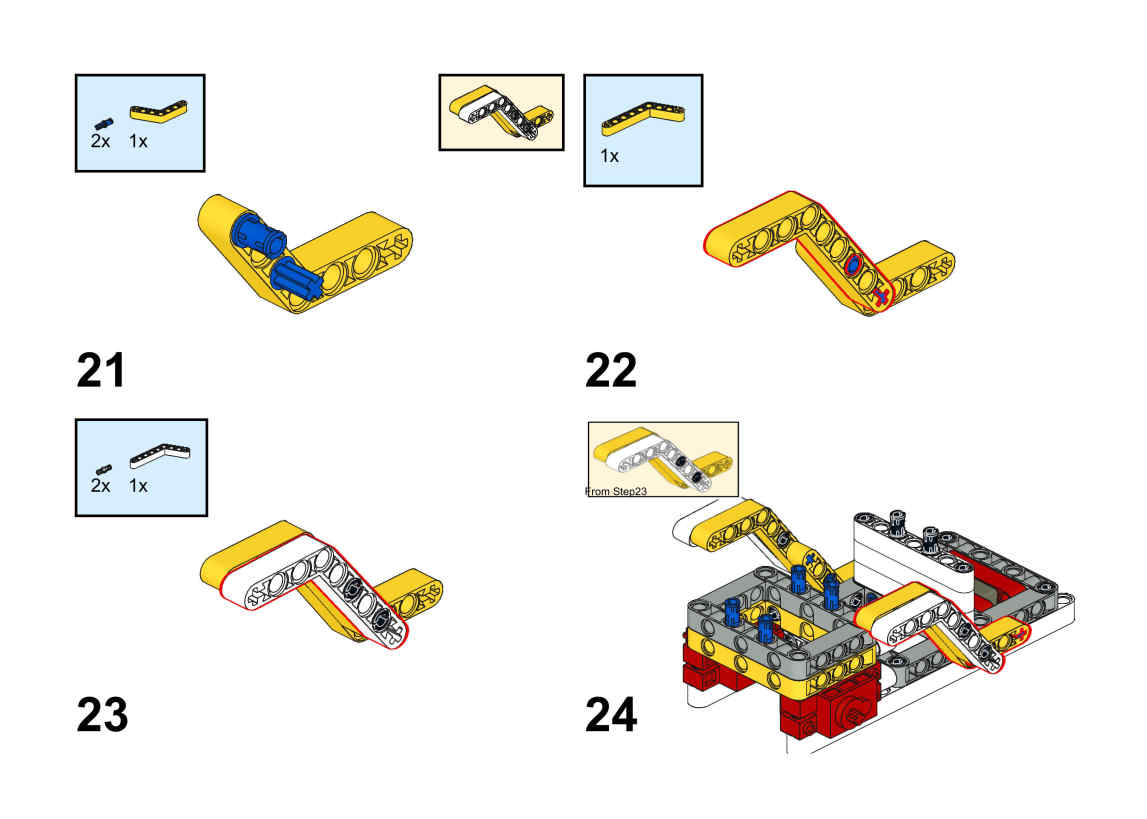
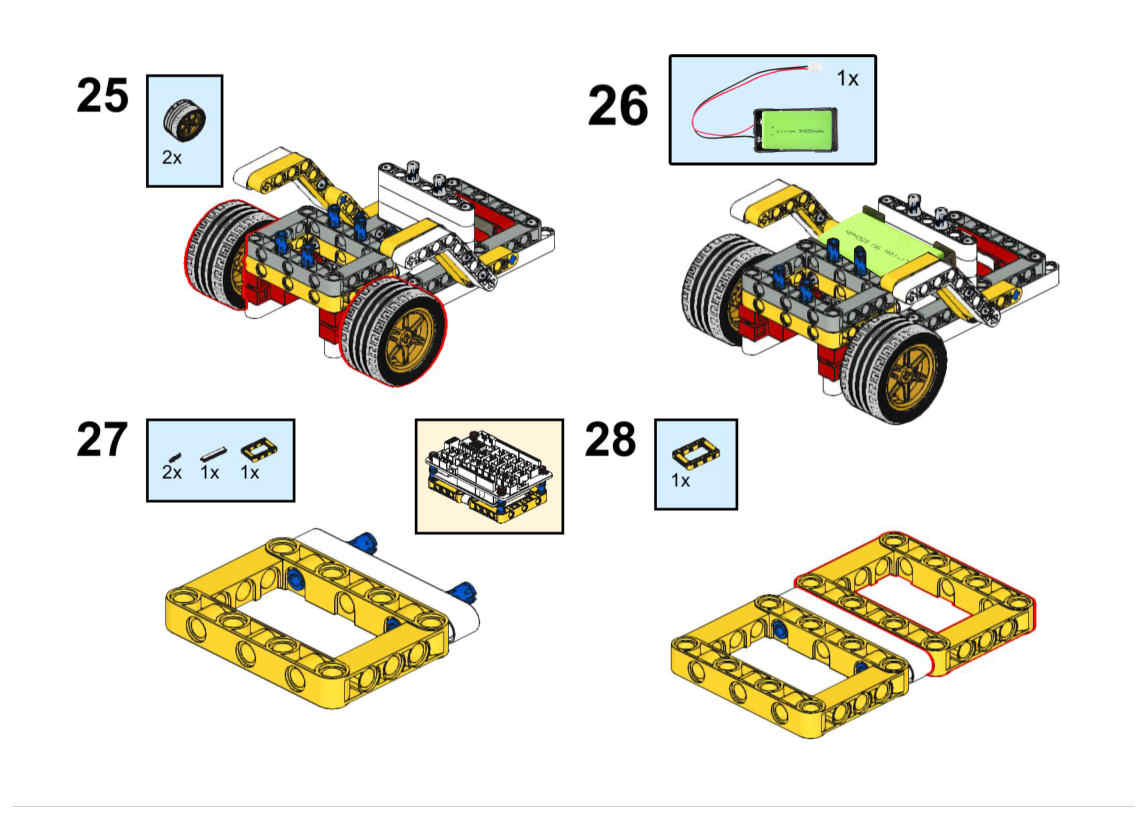
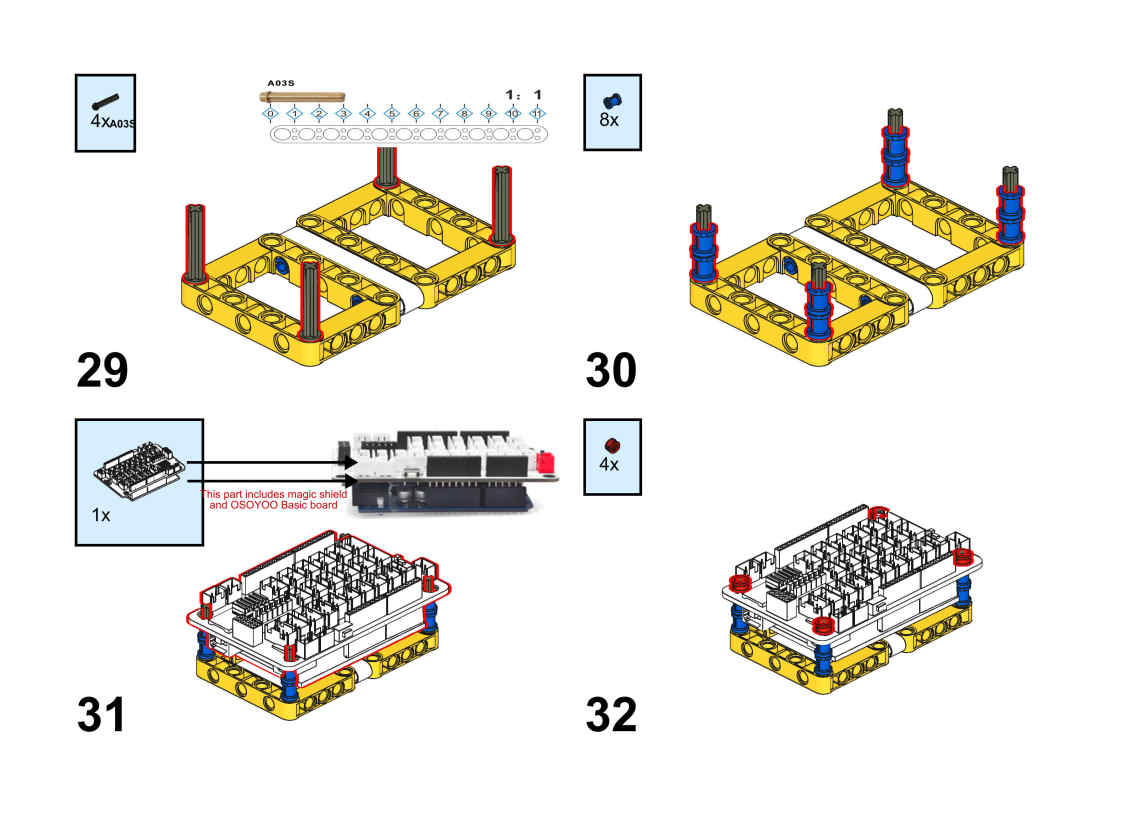
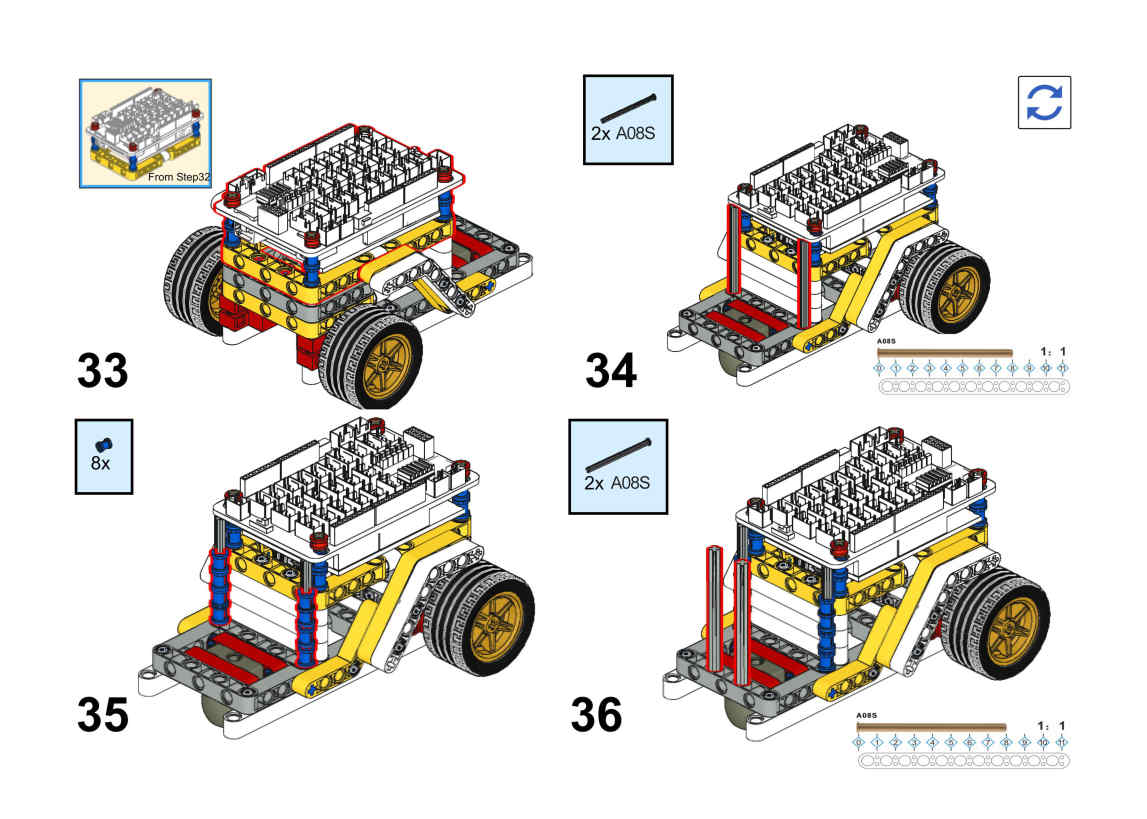
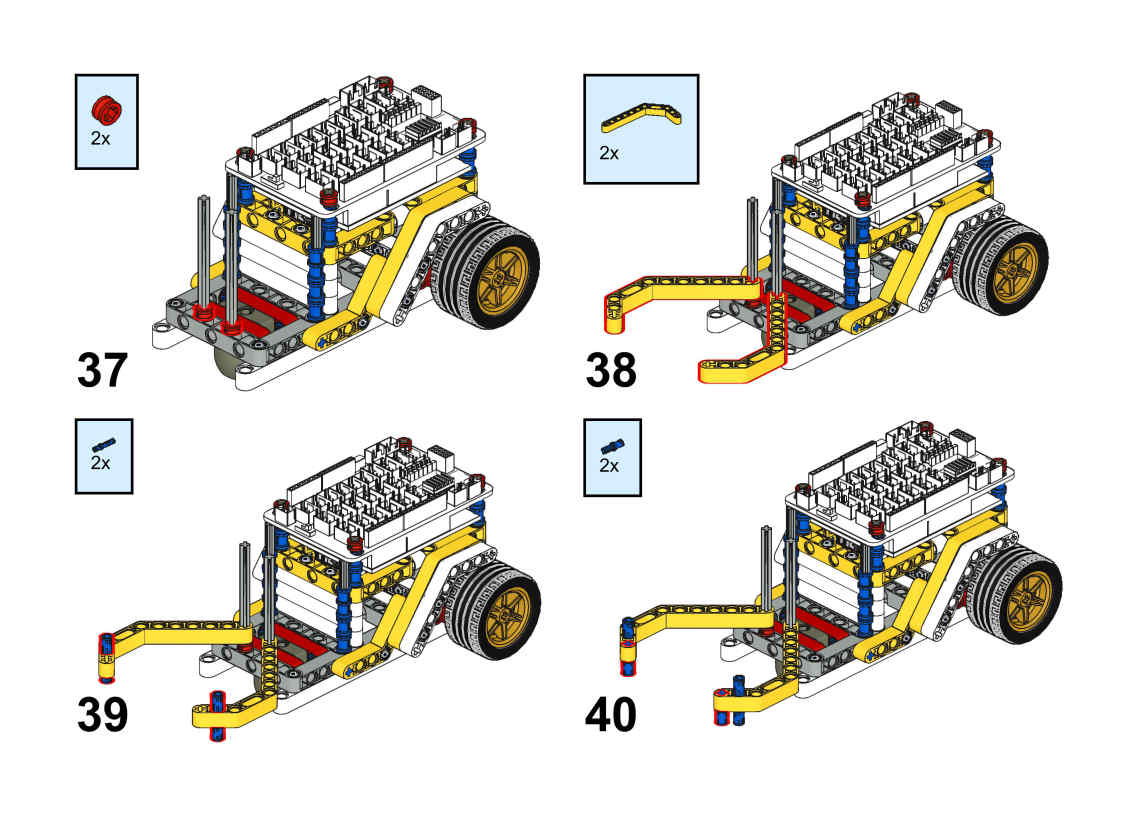
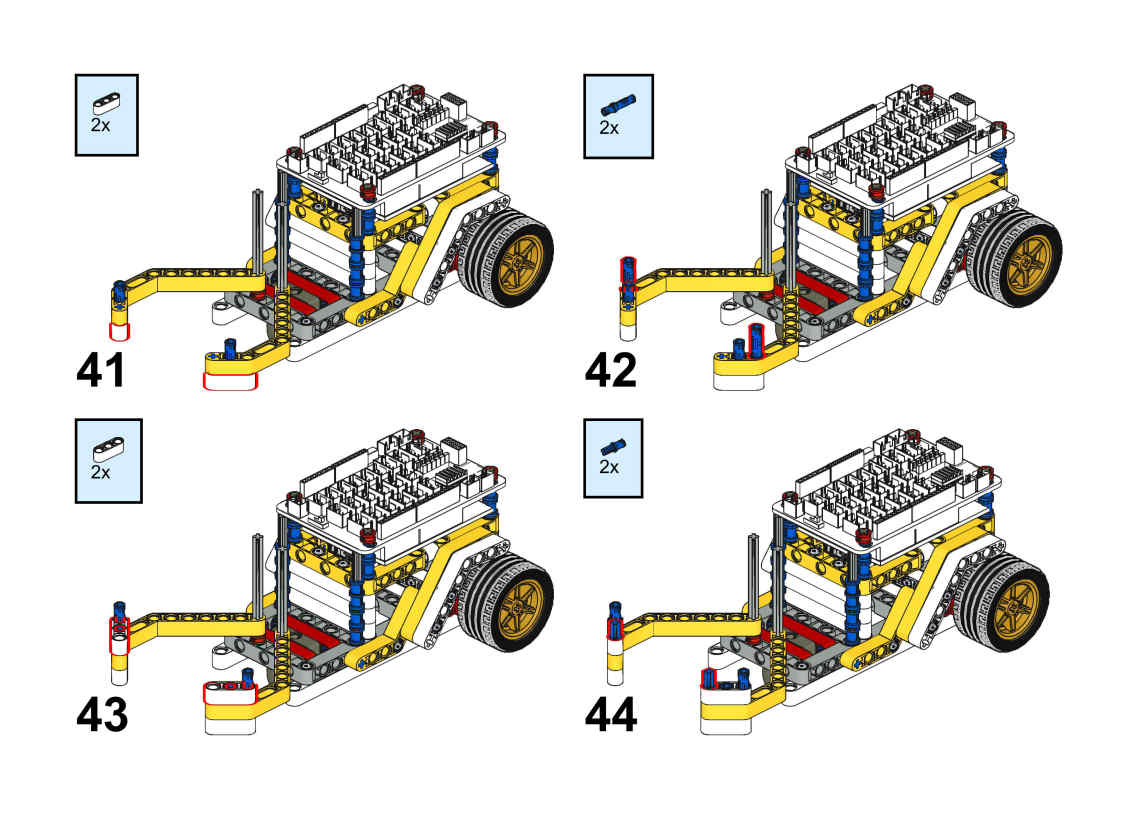
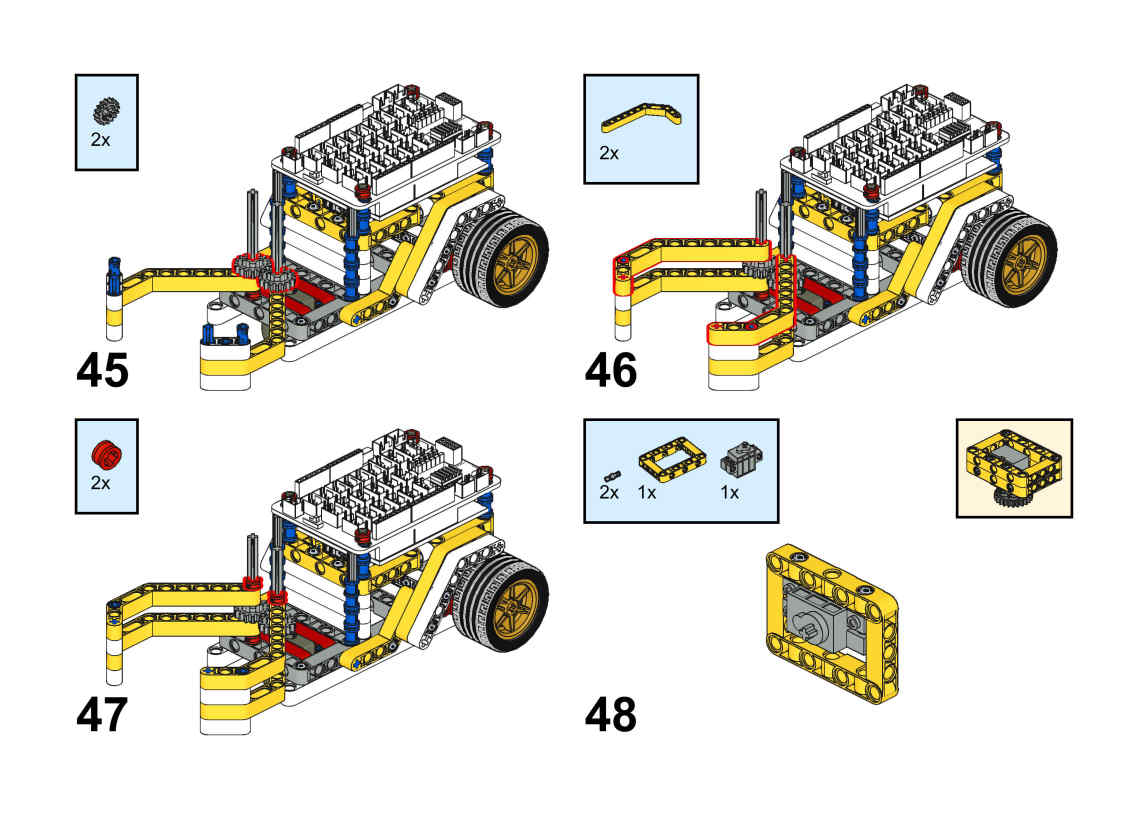
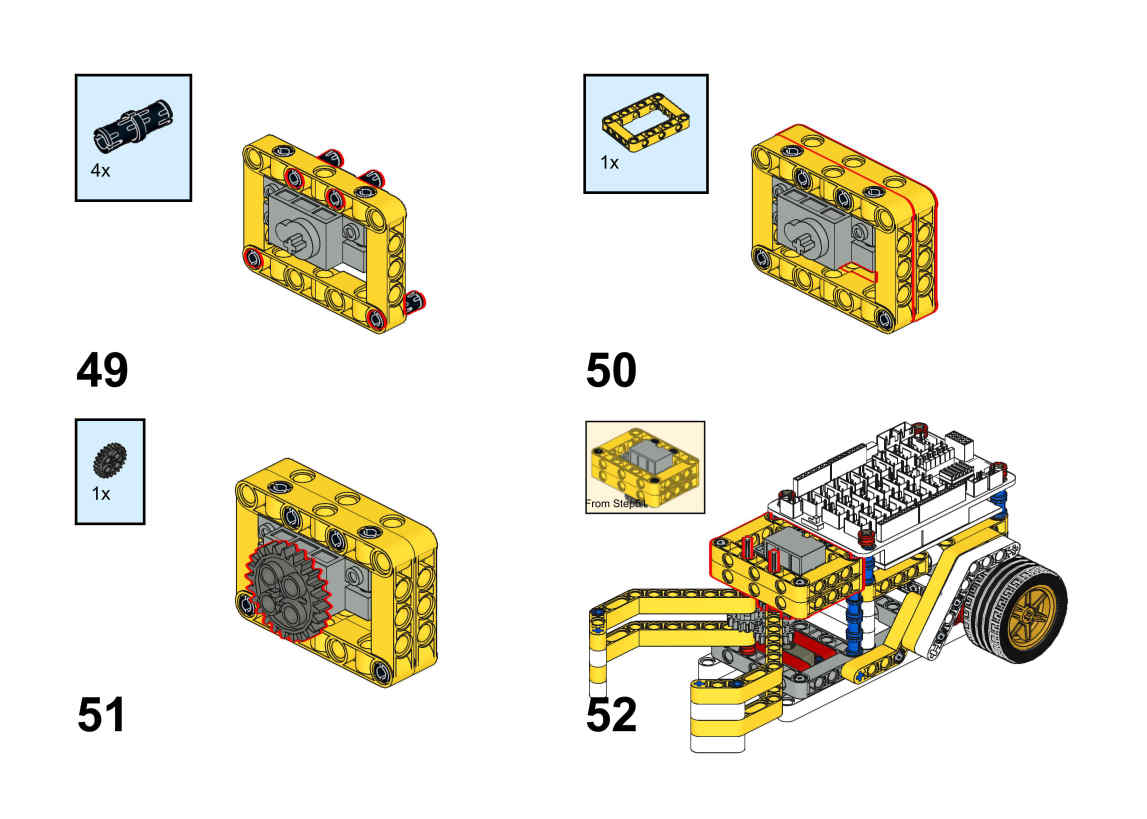
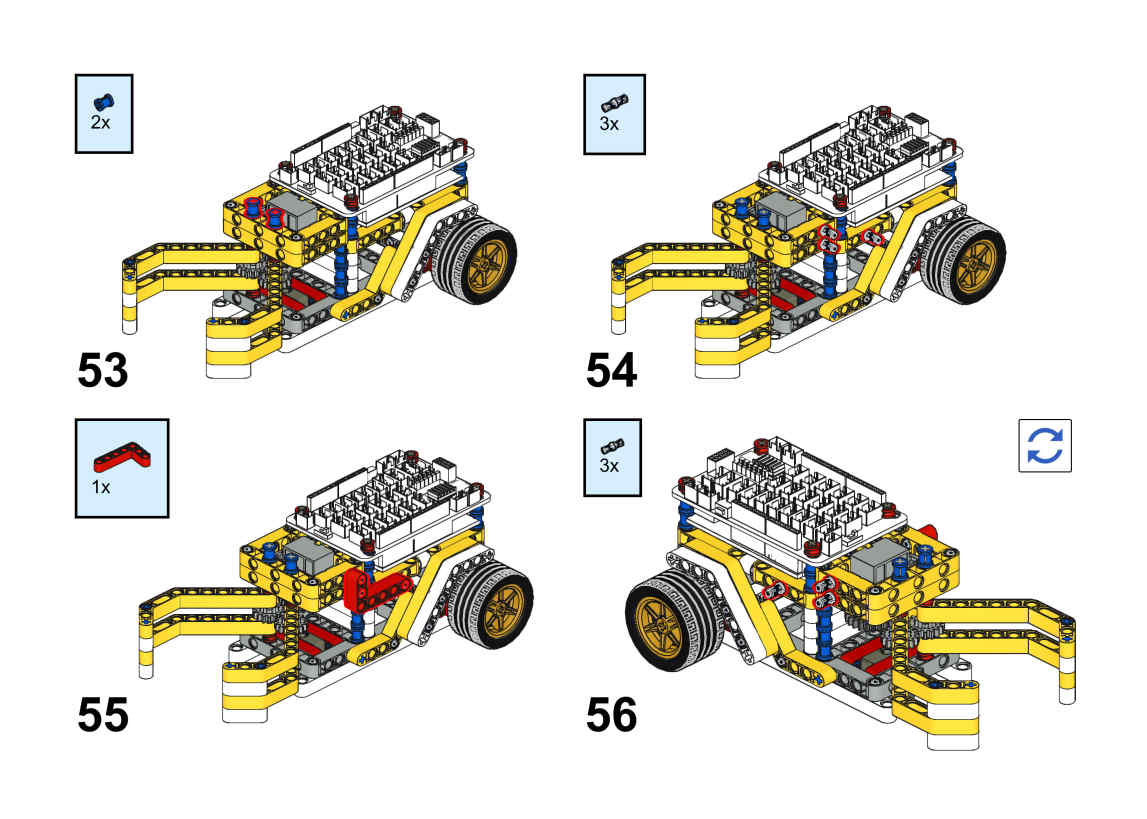
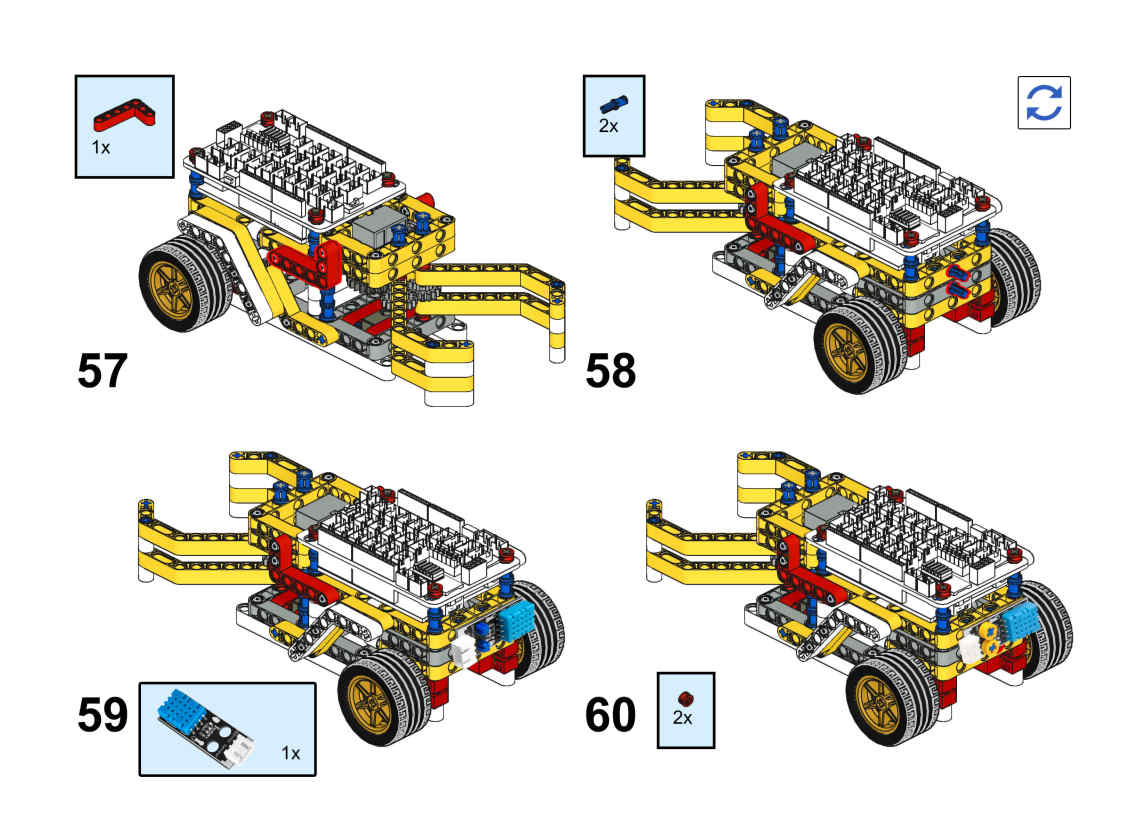

lesson1と同じようにモーターと9V電池ケースを接続してください。
次にOSOYOO WIFIモジュールの真ん中の4ピンをMagic I/OシールドのVCC/GDN/D2/D3スロットに接続し、サーボモーターをD4ポートに接続します(注意:ENA/ENB/IN1/IN2/IN3/IN4には6つのジャンパーキャップがあります)。
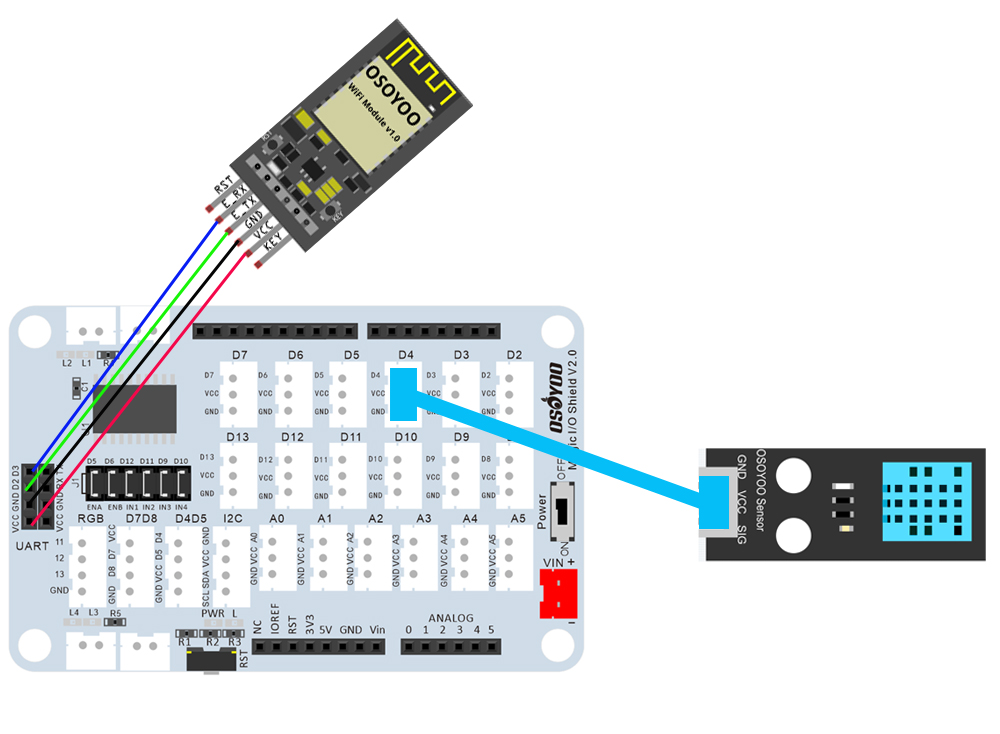

注意:このレッスンではArduino IDEをプログラミングツールとして使用します。
Step 1: Arduino IDEをインストールします。https://www.arduino.cc/en/Main/Software?setlang=enからArduino IDEをダウンロードし、ソフトウェアをインストールします。すでにArduino IDEをインストールしている場合は、このステップは飛ばしてください。
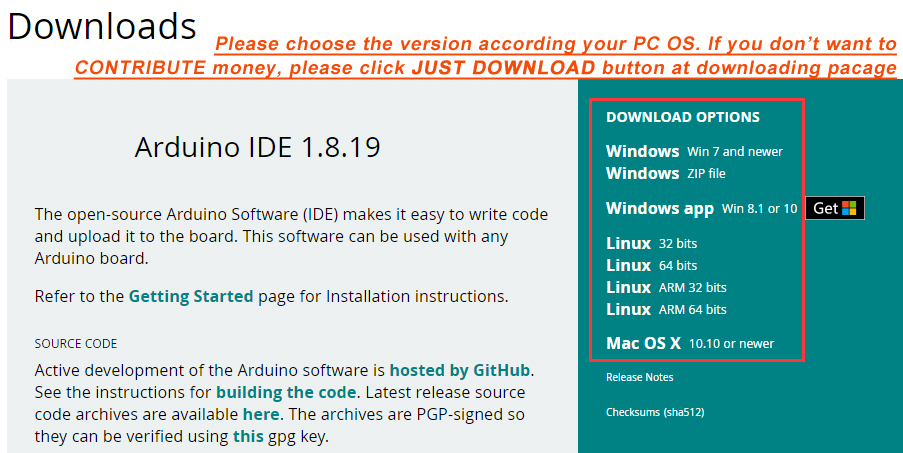
Step 2: WifiEsp-masterライブラリをIDEにインストールします。
https://osoyoo.com/driver/WiFiEsp-master.zipから WifiEsp-master ライブラリをダウンロードし、IDE にインポートします(IDE を開く-> Sketch をクリック-> Include Library をクリック-> Add .Zip Library)
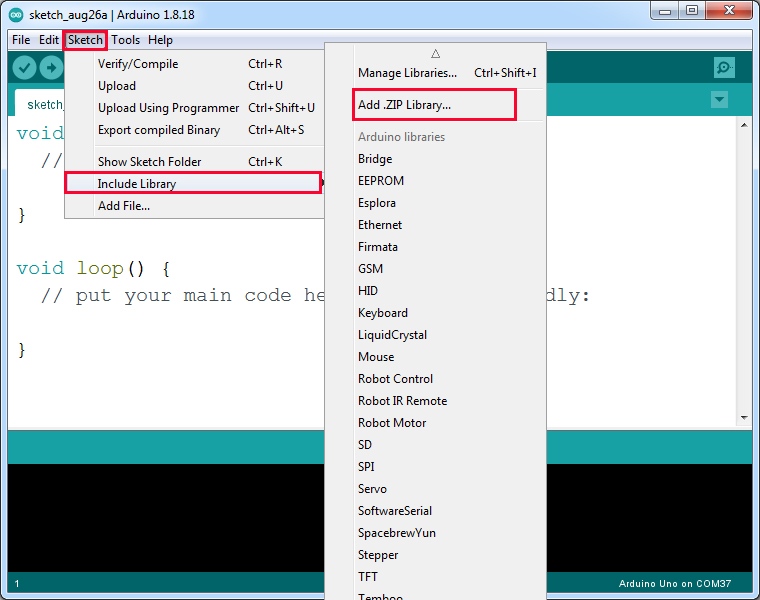
Step 3: IDEにOsoyooIOTライブラリをインストールする (すでにOsoyooIOTライブラリをインストールしている場合は、このステップは飛ばしてください)
OsoyooIOTライブラリを https://osoyoo.com/driver/wifi-iot/OsoyooIOT.zipからダウンロードし、IDEにインポートします(IDEを開く-> Sketch->ライブラリをインクルード-> .Zipライブラリを追加)。
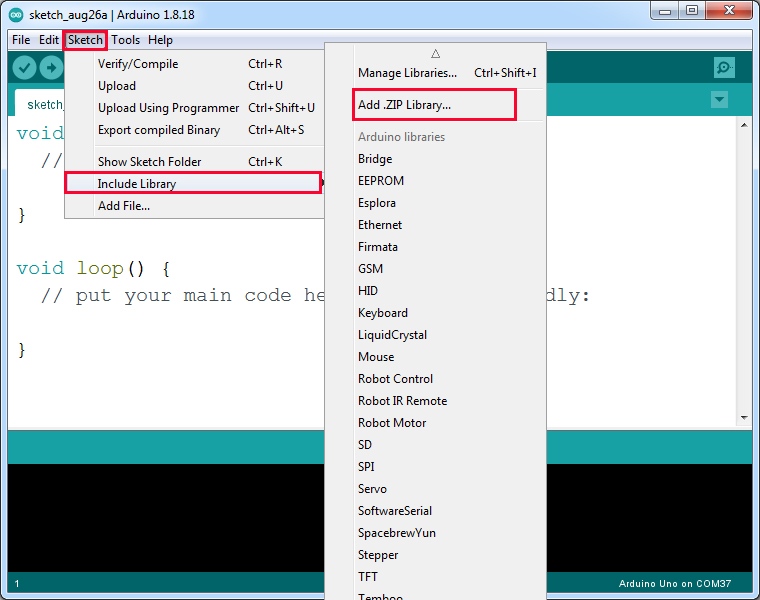
Step 4: DHTセンサーライブラリをIDEにインストールする(DHTセンサーライブラリをすでにインストールしている場合は、このステップを飛ばしてください)
https://osoyoo.com/wp-content/uploads/samplecode/DHT.zip からDHT Sensor Libraryをダウンロードし、IDEにライブラリをインポートします (IDEを開く-> Sketch->ライブラリをインクルード-> .Zipライブラリを追加)。
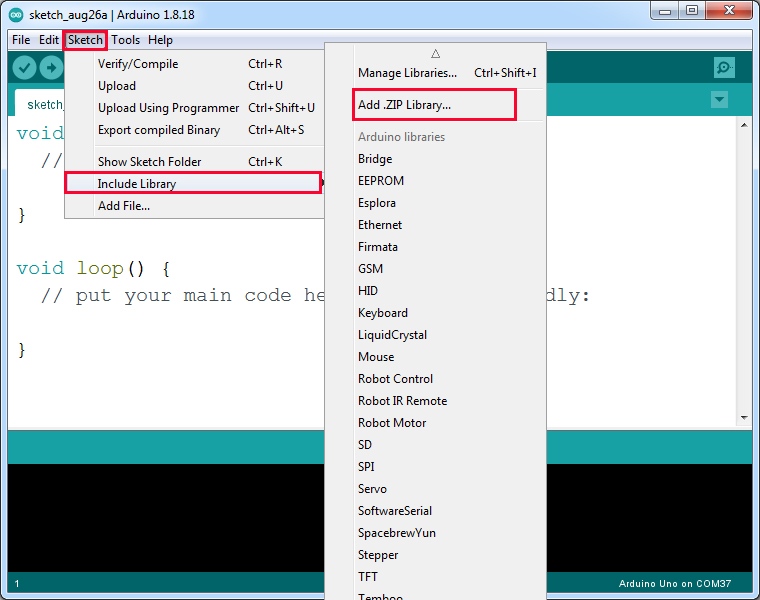
Step 5:https://osoyoo.com/picture/Building_Robot_Car/lesson7/wifi-block-car.zipからサンプルコードをダウンロードし、ダウンロードしたzipファイルwifi-block-car.zipを解凍すると、wifi-block-carというフォルダができます。
Step 6: OSOYOO basic board for ArduinoをUSBケーブルでPCに接続し、Arduino IDEを開く -> ファイルをクリック -> 開くをクリック -> wifi-block-carフォルダ内のコード “wifi-block-car.ino “を選択し、Arduinoにコードをロードします。(注意: ロボットをパソコンやノートパソコンにUSBケーブルで接続するときは、電源を切ってください。)
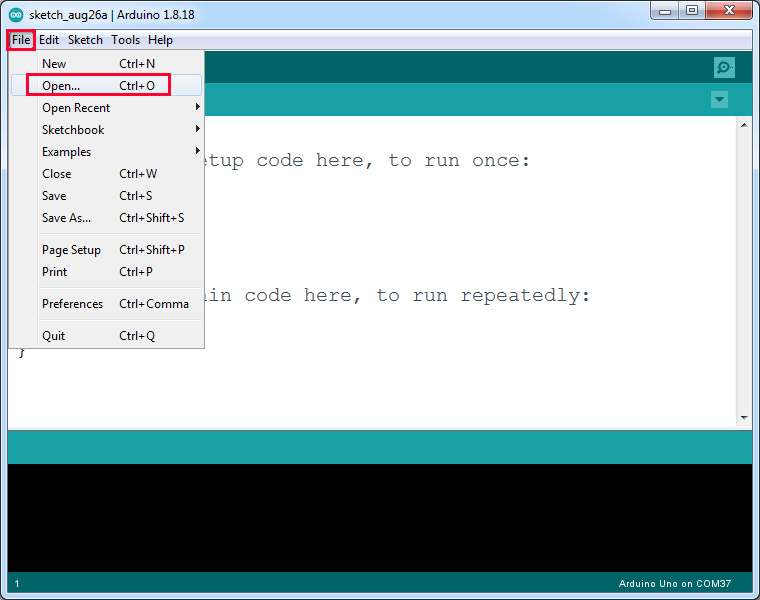
Step 7: コード38行目と39行目をルーターのwifi ssid名とパスワードに変更してください:
char ssid[] = “***”; // replace *** with your router wifi SSID (name)
char pass[] = “***”; // replace *** with your router wifi SSID (password)
Step 8: プロジェクトに対応するボードとポートを選択し、スケッチをボードにアップロードします。
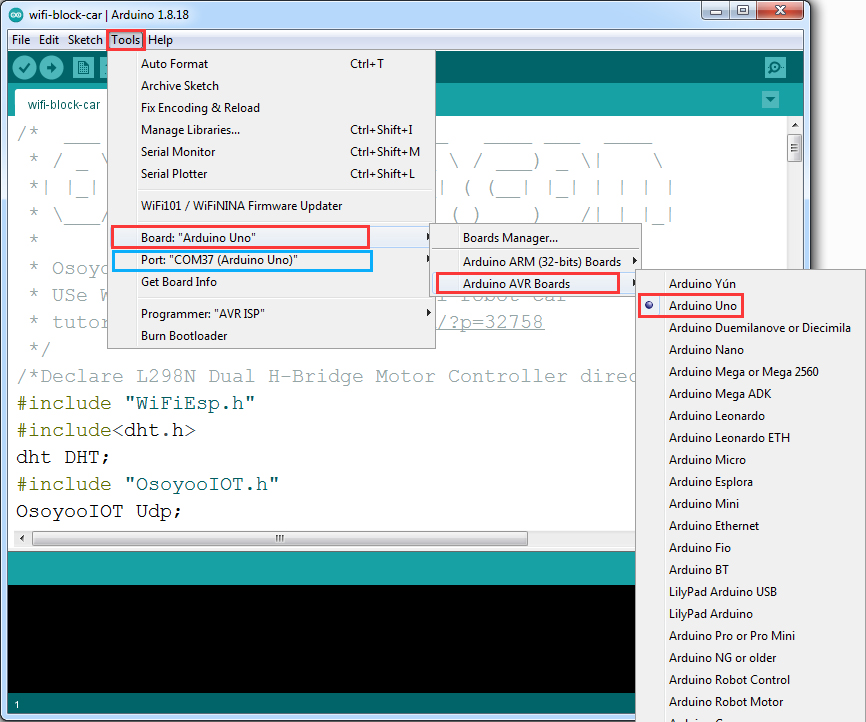
Step 9: IDEの右上にあるシリアルモニターウィンドウをクリックすると、次のような結果が表示されます:

TIPS:
もし車の速度が遅かったり速かったりする場合は、コードを開き、33行目から35行目の値を以下のように変更してください:
#define FAST_SPEED 180
#define MID_SPEED 130
#define SPEED 120

アプリのインストールと設定
Step 1) OSOYOO Iot udp APPをApple Store(iPhone/iPad)またはGoogle Play Store(Androidデバイス)から検索してダウンロードする。
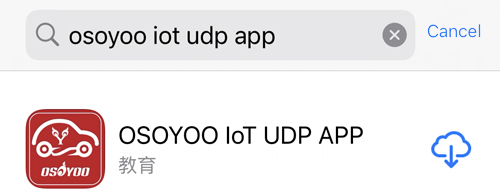
Step 2): OSOYOO Iot udp APPを携帯電話にインストールし、携帯電話がArduino用ロボットカーと同じLANネットワークに接続されていることを確認します。
Step 3): APPでIPアドレスを設定する
1)アプリを開き、右上の設定ボタンをクリックします。
2)デフォルトIP 192.168.1.255をシリアルモニタウィンドウで取得したIPアドレス(私たちのロボットは192.168.0.8です)に置き換えます。
3)デフォルトのポート番号8888を変更しないでください。
4)UDPレスポンステキスト表示スイッチをオンにする。
5)Saveボタンをクリックして、変更内容を保存します。
6)戻る矢印をクリックして、APPフロントUIに戻る。
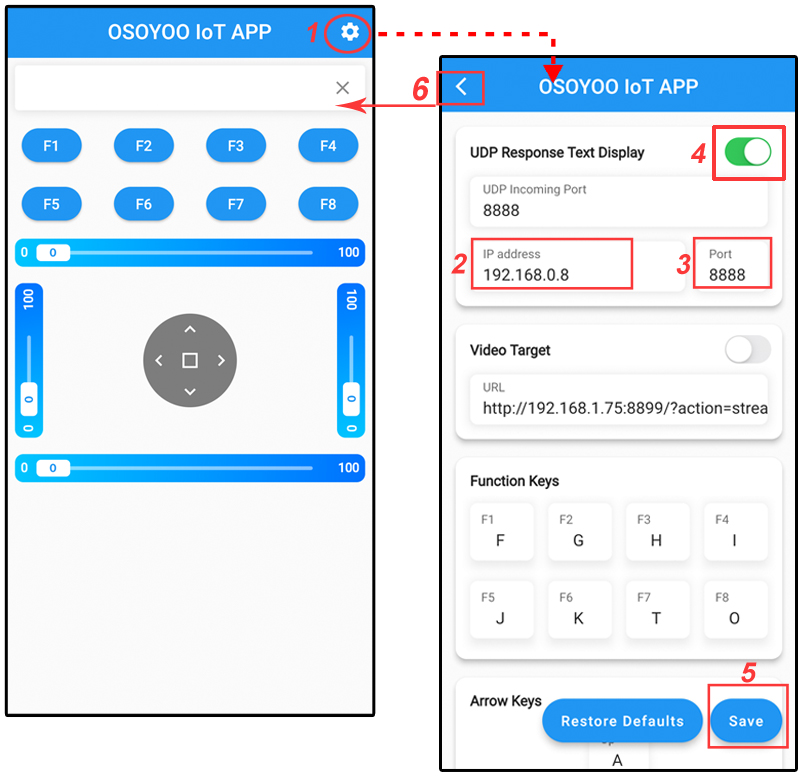
ロボットカーをコントロールする:
矢印キーで車の動きを制御し、任意のボタンをクリックすると、車内のDHT11センサーが検出した温度と湿度を確認できます。
| ▲ |
前進 |
| ▼ |
後方に移動 |
| ◄ |
左折 |
| ► |
右折 |
| [] |
停止 |